Сборка 7601 ваша копия windows не является подлинной как исправить? Ответ здесь!
Всех приветствую! В этой статье я более детально рассмотрю тему по названию «сборка 7601 ваша копия windows не является подлинной как исправить».
Временем случается, что на экране может выводиться вместо какой-либо определенной заставки простой чёрный фон и пугающая надпись. Но в этаком случае не стоит сильно беспокоиться, ибо устранить всё это достаточно легко. Достаточно лишь следовать определённым указаниям.
Такая надпись возникает на экране в основном при неудачной проверке лицензирования системы. И в этом случае замешано такое обновление, как Activation Technologies. Оно специализировано для выявления систем пиратского толка. А «ошибка» возникает вследствие того, что в сетевой базе не был найден ключ.
Для исправления проблемы чёрного экрана и этой странной надписи следует применить несколько способов.
Сборка 7601 ваша копия windows не является подлинной как исправить — Выключение механического обновления
Первым делом я рекомендую отключить механическое обновление системных компонентов. После всего проделанного нужно будет вернуть прежние настройки, если вам будет угодно.
После всего проделанного нужно будет вернуть прежние настройки, если вам будет угодно.
Здесь непосредственно приведена краткая инструкция:
- Откройте «Пуск», а там «Центр обновления Виндовс». Здесь потребуется раздел «Настройка параметров». Войдите в него.
- Выберите «Искать обновления, но решение …».
Исключение KB971033
Итак, автообновления вы отключили, теперь требуется отыскать одно особенное обновление и устраните его поскорее. Именно оно в большинстве случаев не даёт покоя пользователям во время загрузки системы.
- Сперва в Центре обновлений нажмите «Установленные обновления».
- Отыщите там KB971033.
- После нахождения выделите и исключите его.
По какой- либо причине не можете отыскать данное обновление? Давайте по-другому. Следует отыскать и ликвидировать его с помощью Командной строки. Далее приведена краткая инструкция об этом.
- Откройте «Командную строку» через «Пуск».
 В поисковике введите «cmd» и войдите в программу.
В поисковике введите «cmd» и войдите в программу. - Запишите wusa.exe /uninstall/KB:971033. Для облегчения просто скопируйте в виде текста значение и вставьте в программе. Для этого следует выделить текст и скопировать через контекстное меню. Затем для вставки нажать правой мышкой в поле для ввода в программе, а там – «Вставить». Применять специальные сочетания — «Ctrl» +» C» и «Ctrl» + «V» не допускается.
Теперь нежелательное обновление удалено.
Это ещё не конец! Для стопроцентного высвобождения от проблемы необходимо проделать ещё многое.
Видимость спрятанных документов и выключение «SPPsvc»
Дальнейшим этапом будет выключение «sppsvc» и включение самой видимости спрятанных системных электронных документов, что поможет в отстранении виновных во всём файлов.
- Перейдите непосредственно в «Параметры папок», а там выберите «Вид».
- Сбросьте галку с «Скрывать расширения для зарегистрированных файлов».
- Отметьте галкой «Показывать скрытые файлы, папки и диски».

- Откройте «Службы». Они расположены в таком разделе, как «Администрирование».
- Отыщите «Защита ПО».
- Жмите правой стороной мышки на этом пункте и предпочтите «Остановить».
После включения изображения спрятанных файлов и отключения защитной службы осуществите удаление двух файлов, расположенных в папке «System32». Они также являются виновниками в невозможности смены заставки и постоянного оповещения о копии системы.
Особое расширение
C7483456-A289-439d-8115-601632D005A0 – именно это требуется ввести в поисковик самой системной папки.
После нахождения всех документов с этим расширением устраните все их. Обычно, этаких файлов должно числиться 2.
Модифицирование в реестре
Описанные выше способы не могут дать стопроцентное избавление от проблемы, и она может снова и снова появляться. Многие могут прибегнуть к всевозможным активаторам, но не рекомендую применять их, так как легко можно прихватить при их скачивании вредоносное ПО.
В моей же статье описаны способы без применения активаторов. Эффективным вариантом будет использование реестра для избавления от проблемы. Инструкция вполне понятно поясняет об этом, поэтому здесь нет особой сложности, и достаточно лишь удалить виновный в бедах раздел реестра.
- Запустите «Выполнить» из «Пуска».
- Внесите в строку ввода значение «regedit» и жмите «Ок», и запустится редактор реестра.
- Слева вы увидите всевозможные ветви. До требуемого раздела можно дойти, следуя такой ветви: «HKEY-LOCAL-MACHINE-SOFTWARE-Microsoft-Windows NT-CurrentVersion-Winlogon-Notify»
- Разыщите «WpaLogon» и исключите его.
Теперь спокойно закрывайте реестр.
Хоть здесь нет особых сложностей, большинство людей не желают копаться в реестре и применять ручной способ редактирования, поэтому и существует автоматизированный способ. Достаточно установить архив и произвести распаковку в любой папке. Запустите «.Reg» из архива и подтвердите операцию.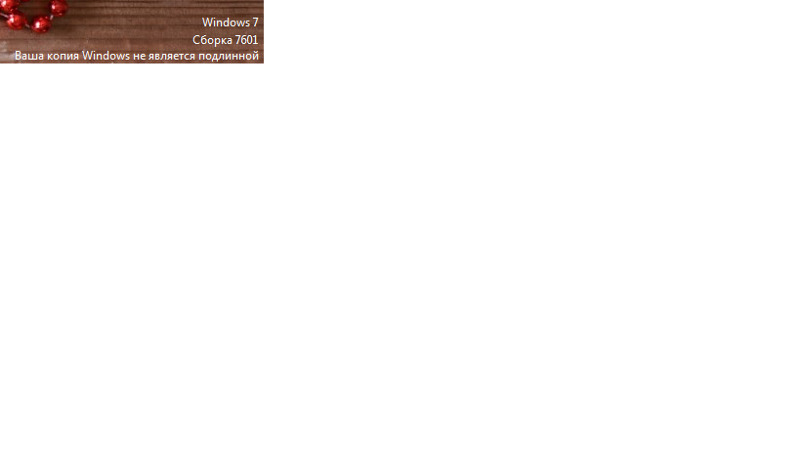 Всевозможные манипуляции совершены уже самой машиной, благодаря этому файлу.
Всевозможные манипуляции совершены уже самой машиной, благодаря этому файлу.
Как насчёт обновлений?
Учтите, что автообновление выключать навсегда нежелательно, но пока пусть эта функция будет отключена, пока вы не закончите с этим всем.
Итак, касательно обновлений проделайте следующее:
Откройте перечень доступных вам обновлений.
- Отыщите там KB971033.
- Жмите правой кнопкой на «Скрыть обновление».
- Теперь включайте функцию автоматических обновлений. Вы сделали так, что теперь вышеупомянутый пакет система станет игнорировать.
Напоследок
Итак, подведём небольшой краткий итог: вы произвели сначала функцию автообновлений, отыскали KB971033, удалили его, включили функцию отображения скрытых файлов, выключили защитную службу, отыскали два файла с длинным расширением, избавились от них, а затем удалили в самом реестре «WpaLogon».
Вдобавок вы можете исключить либо же переименовать эти файлы, находящиеся в «System32»: LegitCheckControl. dll, WgaTray.exe и их копии.
dll, WgaTray.exe и их копии.
Напоследок перезапустите систему и проверьте, исправлена ли проблема. Надпись больше вас не беспокоит? Меняйте скорее картинку на фоне, включите защитную службу, отключенную вами и радуйтесь успеху.
Активатор
Если же ваши старания вдруг оказались безуспешными, и вновь от системы исходят уведомления с просьбой ключа, а также снова появляется злосчастное сообщение, то, что теперь, придётся применить крайние меры, а это использовать активатор. Данные ПО являются пиратскими, так что предупреждаю, что они в какой-то мере могут принести вред системе. Также будьте бдительны, ибо активаторами могут злонамеренно пользоваться мошенники, так что вредоносные ПО могут распространяться и вместе с активаторами.
После принятия того или иного решения стоит отключить антивирусник, поскольку активатор видится ими в качестве вредоносного ПО.
Заключение
Тему «сборка 7601 ваша копия windows не является подлинной как исправить» я рассмотрел выше. Я обрисовал процедуру устранения эдакой проблемы с возникновением «ошибок». Я не призываю пользоваться для этого нелицензионным ПО, а всё совершить грамотно по приведённой мной схеме. Если у вас система лицензирована, то это прекрасно: просто введите активационный код, и вы с лёгкостью избавитесь от этой назойливости касательно подлинности системы.
Я обрисовал процедуру устранения эдакой проблемы с возникновением «ошибок». Я не призываю пользоваться для этого нелицензионным ПО, а всё совершить грамотно по приведённой мной схеме. Если у вас система лицензирована, то это прекрасно: просто введите активационный код, и вы с лёгкостью избавитесь от этой назойливости касательно подлинности системы.
Пожалуйста, Оцените:
Наши РЕКОМЕНДАЦИИ
Ваша копия виндовс не является подлинной 7601
Вопрос, как убрать Ваша копия Windows 7 не является подлинной 7601, очень популярен, и в этом нет ничего удивительного. В отличие от стран Запада, русскоговорящее население не считает пиратство в интернет-пространстве чем-то зазорным, неправильным. В результате множество копий операционных систем устанавливаются на компьютеры совсем не так, как должны были.
Проще говоря, ошибка сборки 7600, 7601 и прочее – это попытка компании Microsoft защититься от пиратства.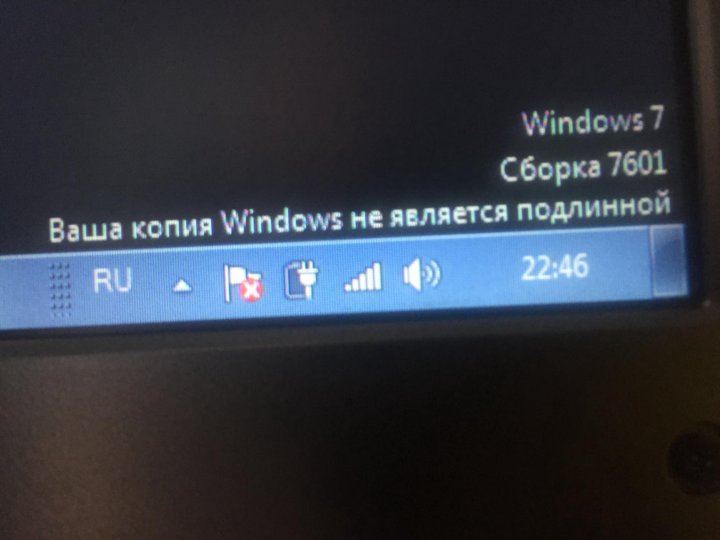 Конечно, появление чёрного экрана и белой надписи не мешают продолжать пользоваться компьютером, однако лучше это всё-таки устранить.
Конечно, появление чёрного экрана и белой надписи не мешают продолжать пользоваться компьютером, однако лучше это всё-таки устранить.
Иногда проблема возникает и с лицензионными копиями Windows. Подобное, конечно, встречается довольно редко, но даже владельцам купленной операционной системы не помешает изучить вопрос устранения данной ошибки (которая, как правило, и не ошибка).
Как убрать Ваша копия Windows 7 не является подлинной 7601?
Существуют разные методы решения проблемы, иногда приходится использовать сразу несколько. Например, чёрный экран и надпись появляются в результате деятельности так называемого КВ 971033. Таким образом, для устранения появившейся ошибки нужно удалить этот файл.
- Через Пуск попадаем в Панель управления, где предстоит открыть Центр обновления Windows.
- Слева внизу вскоре отобразятся Установленные обновления.
- Этот список необходимо изучить на предмет присутствия в нём искомого файла.
 Можно набрать его название, указанное выше, в строку поиска, или же просто просмотреть все варианты.
Можно набрать его название, указанное выше, в строку поиска, или же просто просмотреть все варианты. - После того, как объект будет найдет, его нужно выделить кликом мыши, после чего нажать на Удалить. Останется только подтвердить согласие на это.
В результате с компьютера исчезнет обновление, которое замечает, что копия Windows не является подлинной. Впоследствии лучше следить, чтобы удалённый файл не закачался заново.
Активация сборки
Ошибка сборки появляется в том случае, если система не смогла её активировать, так как данная версия ОС не зарегистрирована. Таким образом, чтобы исправить ситуацию, можно попробовать активировать её с помощью специального Активатора.
Основная проблема данного метода связана с тем, что подавляющее большинство сайтов в интернете, пропагандирующих себя как предоставляющие доступ к скачиванию Активатора, на деле созданы лишь для того, чтобы заражать компьютеры вирусами.
Найти действительно безопасную и работающую программу весьма непросто. Нельзя верить комментариям в описании, поголовно заявляющим, что «всё работает, всё прекрасно», а также можно сразу удалять то, что требует номера мобильного. Понадобится немало времени, чтобы отыскать подходящую ссылку.
Нельзя верить комментариям в описании, поголовно заявляющим, что «всё работает, всё прекрасно», а также можно сразу удалять то, что требует номера мобильного. Понадобится немало времени, чтобы отыскать подходящую ссылку.
Перед тем, как загружать активатор, нужно выключить антивирус. Многие предпочитают программу RemoveWat. После установки нужно действовать так, как говорит программа, и, если всё получится, то сообщение об ошибке исчезнет.
На всякий случай, после использования подобных утилит не помешает прогнать компьютер с помощью Dr.Web, удалить лишние файлы посредством Ccleaner и заново включить антивирус.
Ручная работа
Оба приведенных выше метода срабатывают далеко не всегда. Иногда приходится немало поработать вручную для того, чтобы устранить ошибку сборки. В частности, нужно удалить некоторые файлы, имея права администратора.
- В первую очередь, открывается Пуск.
- Там выбирается пункт Компьютер, а в нём диск С, если только пользователь не перемещал системные файлы в другой раздел, например – диск D.

- В диске нужно найти папку Windows, а в ней System32. Попав в неё, лучше просто запустить поиск, так как отыскать необходимый файл самостоятельно крайне трудно. В строку нужно вбить C7483456-A289-439d-8115-601632D005A0.
- Иногда поиск не приносит результатов. Это бывает с пиратскими копиями Windows. Также иногда некоторые цифры немного различаются. Во всех этих случаях файл всё-таки придется искать самостоятельно, вручную.
После того, как он будет найден, его нужно удалить, переместив в корзину и очистив её. Затем останется лишь перезагрузить компьютер, чтобы увидеть, что чёрный экран с ошибкой исчезли.
Использование Regedit
В некоторых случаях не срабатывает и предыдущий способ. При желании, можно обратиться к regedit, но сначала лучше всё-таки проверить другие методы. Дело в том, что неверные действия в данной программе способы серьёзно повредить функционированию всего компьютера. Если человек не уверен в своих силах, то ему лучше просмотреть остальные варианты или попросить у кого-то помощи.
- Для начала нужно открыть командную строку. Это делается через меню Пуск и кнопку выполнить, или же с помощью комбинации Win и R.
- Когда строка появится, в ней нужно будет набрать regedit и запустить процесс кнопкой ОК.
- Когда на экране отобразится окно, в нём необходимо будет найти Правку, включить контекстное меню и начать поиск по слову Wgalogon.
- Спустя какое-то время искомый файл выделится синим цветом.
- Его нужно поместить в корзину, очистить её, и таким образом он будет удалён.
Для того, чтобы уменьшить возможные риски, лучше всего предварительно скопировать на диск или другой носитель удаляемые файлы. После этого их можно убирать с компьютера.
Отключение автоматических обновлений и служба SPPsvc
Иногда для того, чтобы решить вопрос, Как убрать Ваша копия Windows 7 не является подлинной 7601, достаточно отключить автоматические обновления.
- Через меню Пуск вновь попадаем в Центр обновления Windows.

- Здесь нужно открыть Настройки.
- В появившемся списке необходимо отметить пункт «Искать обновления, но решение принимается мной».
Иногда файл C7483456-A289-439d-8115-601632D005A0, процесс удаления которого описывался выше, не находится системой просто так. Дело в том, что он может быть скрыт. Для того, чтобы отобразить файл, придется отключить службу SPPsvc.
- Делается это через панель управления.
- Нужно попасть в раздел Параметры папок и выбрать там графу Вид.
- В этом окне убирается галка рядом с «Скрывать расширения».
- Рядом же с фразой «Показывать скрытые файлы…», напротив, стоит поставить галочку.
- После этого останется применить изменения и нажать на ОК.
Теперь придётся зайти в раздел Администрирования, который также находится в Панели управления. В нём располагается графа Службы.
- В Службах нужно отыскать Защиту программного обеспечения.
- Её необходимо выделить правым кликом и в выпавшем списке отметить «Остановить».

После этого можно переходить к удалению файлов, вызывающих появление ошибки сборки Windows 7, если раньше это было невозможно.
Дальнейшие действия
В целом, на этом этапе можно завершать устранение ошибки. Однако, стоит предпринять ещё несколько шагов. Например, находясь в папке System32, можно удалить ещё несколько файлов.
- LegitCheckControl.dll
- WgaLogon.dll
- WgaTray.exe
Также лучше убрать и их копии, которые могут находиться в подпапке DllCache. При желании, можно не удалять файлы, а лишь дать им другие названия. Система всё равно не сможет с ними работать.
Если ошибку удалось устранить, но перед этим была отключена Защита обеспечения, то её необходимо вернуть в обратное состояние. Для этого нужно сделать всё то же, что описано выше (открыть панель управления, попасть в службы), только после нажатия правой кнопкой потребуется выбрать пункт Запустить, а не Остановить. На этом устранение ошибки сборки завершается.
Видео инструкция
Компьютеры, интернет, программы — решение проблем доступным для всех языком
Всех приветствую! В этой статье я более детально рассмотрю тему по названию «сборка 7601 ваша копия windows не является подлинной как исправить».
Временем случается, что на экране может выводиться вместо какой-либо определенной заставки простой чёрный фон и пугающая надпись. Но в этаком случае не стоит сильно беспокоиться, ибо устранить всё это достаточно легко. Достаточно лишь следовать определённым указаниям.
Такая надпись возникает на экране в основном при неудачной проверке лицензирования системы. И в этом случае замешано такое обновление, как Activation Technologies. Оно специализировано для выявления систем пиратского толка. А «ошибка» возникает вследствие того, что в сетевой базе не был найден ключ.
Для исправления проблемы чёрного экрана и этой странной надписи следует применить несколько способов.
Сборка 7601 ваша копия windows не является подлинной как исправить — Выключение механического обновления
Первым делом я рекомендую отключить механическое обновление системных компонентов. После всего проделанного нужно будет вернуть прежние настройки, если вам будет угодно.
Здесь непосредственно приведена краткая инструкция:
- Откройте «Пуск», а там «Центр обновления Виндовс». Здесь потребуется раздел «Настройка параметров». Войдите в него.
- Выберите «Искать обновления, но решение …».
Исключение KB971033
Итак, автообновления вы отключили, теперь требуется отыскать одно особенное обновление и устраните его поскорее. Именно оно в большинстве случаев не даёт покоя пользователям во время загрузки системы.
- Сперва в Центре обновлений нажмите «Установленные обновления».
- Отыщите там KB971033.
- После нахождения выделите и исключите его.
По какой- либо причине не можете отыскать данное обновление? Давайте по-другому.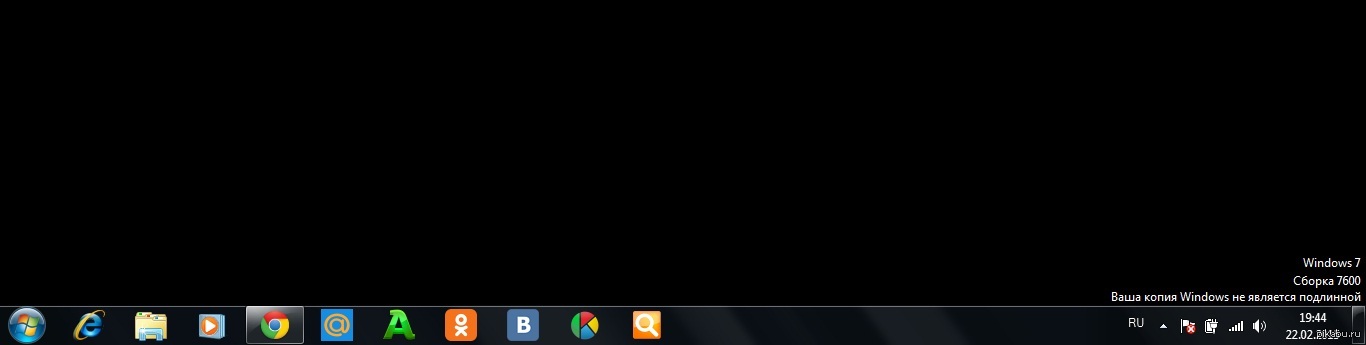 Следует отыскать и ликвидировать его с помощью Командной строки. Далее приведена краткая инструкция об этом.
Следует отыскать и ликвидировать его с помощью Командной строки. Далее приведена краткая инструкция об этом.
- Откройте «Командную строку» через «Пуск». В поисковике введите «cmd» и войдите в программу.
- Запишите wusa.exe /uninstall/KB:971033. Для облегчения просто скопируйте в виде текста значение и вставьте в программе. Для этого следует выделить текст и скопировать через контекстное меню. Затем для вставки нажать правой мышкой в поле для ввода в программе, а там – «Вставить». Применять специальные сочетания — «Ctrl» +» C» и «Ctrl» + «V» не допускается.
Теперь нежелательное обновление удалено.
Это ещё не конец! Для стопроцентного высвобождения от проблемы необходимо проделать ещё многое.
Видимость спрятанных документов и выключение «SPPsvc»
Дальнейшим этапом будет выключение «sppsvc» и включение самой видимости спрятанных системных электронных документов, что поможет в отстранении виновных во всём файлов.
- Перейдите непосредственно в «Параметры папок», а там выберите «Вид».

- Сбросьте галку с «Скрывать расширения для зарегистрированных файлов».
- Отметьте галкой «Показывать скрытые файлы, папки и диски».
- Откройте «Службы». Они расположены в таком разделе, как «Администрирование».
- Отыщите «Защита ПО».
- Жмите правой стороной мышки на этом пункте и предпочтите «Остановить».
После включения изображения спрятанных файлов и отключения защитной службы осуществите удаление двух файлов, расположенных в папке «System32». Они также являются виновниками в невозможности смены заставки и постоянного оповещения о копии системы.
Особое расширение
C7483456-A289-439d-8115-601632D005A0 – именно это требуется ввести в поисковик самой системной папки.
После нахождения всех документов с этим расширением устраните все их. Обычно, этаких файлов должно числиться 2.
Модифицирование в реестре
Описанные выше способы не могут дать стопроцентное избавление от проблемы, и она может снова и снова появляться. Многие могут прибегнуть к всевозможным активаторам, но не рекомендую применять их, так как легко можно прихватить при их скачивании вредоносное ПО.
Многие могут прибегнуть к всевозможным активаторам, но не рекомендую применять их, так как легко можно прихватить при их скачивании вредоносное ПО.
В моей же статье описаны способы без применения активаторов. Эффективным вариантом будет использование реестра для избавления от проблемы. Инструкция вполне понятно поясняет об этом, поэтому здесь нет особой сложности, и достаточно лишь удалить виновный в бедах раздел реестра.
- Запустите «Выполнить» из «Пуска».
- Внесите в строку ввода значение «regedit» и жмите «Ок», и запустится редактор реестра.
- Слева вы увидите всевозможные ветви. До требуемого раздела можно дойти, следуя такой ветви: «HKEY-LOCAL-MACHINE-SOFTWARE-Microsoft-Windows NT-CurrentVersion-Winlogon-Notify»
- Разыщите «WpaLogon» и исключите его.
Теперь спокойно закрывайте реестр.
Хоть здесь нет особых сложностей, большинство людей не желают копаться в реестре и применять ручной способ редактирования, поэтому и существует автоматизированный способ. Достаточно установить архив и произвести распаковку в любой папке. Запустите «.Reg» из архива и подтвердите операцию. Всевозможные манипуляции совершены уже самой машиной, благодаря этому файлу.
Достаточно установить архив и произвести распаковку в любой папке. Запустите «.Reg» из архива и подтвердите операцию. Всевозможные манипуляции совершены уже самой машиной, благодаря этому файлу.
Как насчёт обновлений?
Учтите, что автообновление выключать навсегда нежелательно, но пока пусть эта функция будет отключена, пока вы не закончите с этим всем.
Итак, касательно обновлений проделайте следующее:
Откройте перечень доступных вам обновлений.
- Отыщите там KB971033.
- Жмите правой кнопкой на «Скрыть обновление».
- Теперь включайте функцию автоматических обновлений. Вы сделали так, что теперь вышеупомянутый пакет система станет игнорировать.
Напоследок
Итак, подведём небольшой краткий итог: вы произвели сначала функцию автообновлений, отыскали KB971033, удалили его, включили функцию отображения скрытых файлов, выключили защитную службу, отыскали два файла с длинным расширением, избавились от них, а затем удалили в самом реестре «WpaLogon».
Вдобавок вы можете исключить либо же переименовать эти файлы, находящиеся в «System32»: LegitCheckControl.dll, WgaTray.exe и их копии.
Напоследок перезапустите систему и проверьте, исправлена ли проблема. Надпись больше вас не беспокоит? Меняйте скорее картинку на фоне, включите защитную службу, отключенную вами и радуйтесь успеху.
Активатор
Если же ваши старания вдруг оказались безуспешными, и вновь от системы исходят уведомления с просьбой ключа, а также снова появляется злосчастное сообщение, то, что теперь, придётся применить крайние меры, а это использовать активатор. Данные ПО являются пиратскими, так что предупреждаю, что они в какой-то мере могут принести вред системе. Также будьте бдительны, ибо активаторами могут злонамеренно пользоваться мошенники, так что вредоносные ПО могут распространяться и вместе с активаторами.
После принятия того или иного решения стоит отключить антивирусник, поскольку активатор видится ими в качестве вредоносного ПО.
Заключение
Тему «сборка 7601 ваша копия windows не является подлинной как исправить» я рассмотрел выше. Я обрисовал процедуру устранения эдакой проблемы с возникновением «ошибок». Я не призываю пользоваться для этого нелицензионным ПО, а всё совершить грамотно по приведённой мной схеме. Если у вас система лицензирована, то это прекрасно: просто введите активационный код, и вы с лёгкостью избавитесь от этой назойливости касательно подлинности системы.
Одна из наиболее частых проблем операционной системы windows 7, является проблема активации – так называемый черный экран с надписью в правом нижнем углу. Надпись ваша копия windows не является подлинной в правом нижнем углу экрана, возникает в связи с тем, что система скачивает и устанавливает обновление под номером – (KB971033), которое проверяет вашу сборку windows на наличие пиратской копии.
Так как мы живём в эпоху информационных технологий, где любой человек может скачать себе пиратскую копию windows из интернета без особых проблем, в связи с этим, я думаю у большинства людей стоят именно такие копии операционных систем. Давайте же попробуем решить данную проблему. Для более уверенного результата активации windows, рекомендую с начало проделать несколько действий, которые описаны в статье активация windows 7 или как убрать черный экран с рабочего стола и потом уже перейти к данной статье.
Давайте же попробуем решить данную проблему. Для более уверенного результата активации windows, рекомендую с начало проделать несколько действий, которые описаны в статье активация windows 7 или как убрать черный экран с рабочего стола и потом уже перейти к данной статье.
Ваша копия windows не является подлинной как убрать
Первым делом необходимо произвести некоторые действия в системе, так сказать подготовить почву для успешной активации windows. Для начало заходим в Мой компьютер, где нажимаем на вкладку «упорядочить» и переходим в пункт «параметры папок и поиска«.
В открывшемся окне переходим во вкладку Вид, где нужно убрать галочку с пункта «Скрывать расширения для зарегистрированных типов файлов« и выставить маркер напротив пункта «показывать скрытые файлы, папки и диски«, жмём ok.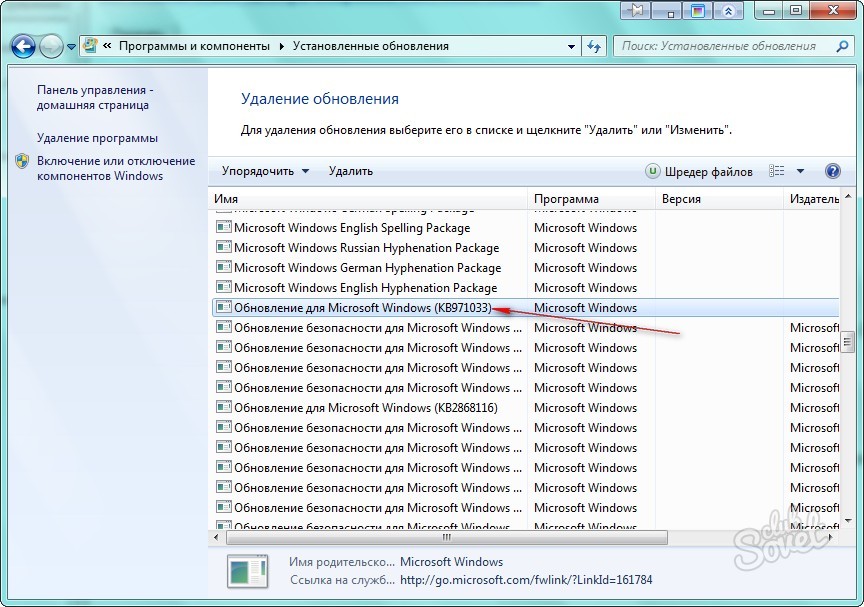
Далее переходим в меню пуск, в поисковой строке пишем слово «службы» и открываем их.
Здесь находим службу под названием «Защита программного обеспечения« и останавливаем её на некоторое время, нажав на кнопку «остановить».
Теперь опять же заходим в службы, находим в списке службу защита программного обеспечения и запускаем её, возможно появится ошибка с предупреждением, просто закройте её.
Теперь пришло время активировать windows 7. Перед активацией рекомендуется отключать антивирусные программы. Скачиваем по ссылке -> активатор windows , затем распаковываем его и запускаем файл w7lxe.exe. Нажимаем на кнопку «Активировать«. Ждём некоторое время когда компьютер перезагрузится.
В процессе перезагрузки, windows предоставит выбор загрузиться с одной из операционных систем. Выбираем Windows 7 Loader XE – это созданный активатором пункт, который выбирается один раз, при последующих перезагрузках он должен исчезнуть. Но бывает и такое, что после активации, данный пункт все еще присутствует, в таком случае необходимо проделать некоторые действия, которые описаны в статье Как в меню загрузки удалить запись Windows 7 Loader XE.
Выбираем Windows 7 Loader XE – это созданный активатором пункт, который выбирается один раз, при последующих перезагрузках он должен исчезнуть. Но бывает и такое, что после активации, данный пункт все еще присутствует, в таком случае необходимо проделать некоторые действия, которые описаны в статье Как в меню загрузки удалить запись Windows 7 Loader XE.
Ну пожалуй на этом всё, теперь надпись ваша копия windows не является подлинной вас больше не побеспокоит, вам остаётся лишь поставить на рабочий стол красивую картинку и радоваться активированной системе.
Если в процессе активации выскочило окошко с ошибкой, то наверняка вам поможет статья Unknown boot device harddiskvolume1 или как активировать windows 7. Возможно в скором времени, кто-то из вас решить перейти на windows 10, значит вам должна пригодится статья об ее активации Как активировать Windows 10 бесплатно.
О ставляйте своё мнение о данной статье, ну и конечно же задавайте свои вопросы если у вас что-то вдруг пошло не так.
ваша копия windows 7 не является подлинной
У вас черный экран и надпись в правом нижнем углу:
Читаем как избавиться от этого…
Вам надоел черный экран и надпись в правом нижнем углу:
Windows 7
Сборка 7600 | 7601
Ваша копия Windows 7 не является подлинной
Читайте как убрать эту проблему!
Вот что нужно делать, чтобы не прибегать к услугам компьютерной помощи:
Сначала заходим в Панель управления -> Параметры папок -> Вид:
1) Снять галочку с пункта Скрывать расширения для зарегистрированных типов файлов.
2) Поставить галочку на пункт Показывать скрытые файлы, папки и диски и жмем OK.
Далее выполняем следующие действия:
1. Остановить службу Защита программного обеспечения. Зайти в Панель управления ->Администрирование ->Службы. Найти службу Защита программного обеспечения, щёлкнуть правой кнопкой мыши на ней и если служба запущена, нажать Остановить.
Остановить службу Защита программного обеспечения. Зайти в Панель управления ->Администрирование ->Службы. Найти службу Защита программного обеспечения, щёлкнуть правой кнопкой мыши на ней и если служба запущена, нажать Остановить.
2. Найти 2 скрытых файла в C:\Windows\System32 с расширением .C7483456-A289-439d-8115-601632D005A0 и удалить их (их можно легко обнаружить через поиск).
3. Снова зайти в Панель управления -> Администрирование ->Службы. Найти службу Защита программного обеспечения. Два раз кликаем по службе. Жмём запустить.
Выйдет окно активации Windows, жмём закрыть.
4. Активируем систему активатором.
ВАЖНО!!! Отключите антивирус перед скачиванием и установкой активатора. Отключить следует не на 10 минут и не до перезагрузки, а ПОЛНОСТЬЮ. Не волнуйтесь, Вы его включите, когда активируете систему, но пока Вы занимаетесь решением проблемы активации Windows — антивирус должен быть выключен.
Отключить следует не на 10 минут и не до перезагрузки, а ПОЛНОСТЬЮ. Не волнуйтесь, Вы его включите, когда активируете систему, но пока Вы занимаетесь решением проблемы активации Windows — антивирус должен быть выключен.
Страница с активатором
5. Компьютер самостоятельно перезагрузится. Следим за процессом. Вуаля, надпись исчезла. Не забудьте поменять фон рабочего стола, вместо чёрного фона.
Это работает. Проверенно лично мной!
Не забываем ставить лайки и делиться полезной информацией в соцсетях. Всем добра!
Любое копирование и переработка материалов с сайта alfacomp-service.ru для публичного использования их (размещение на других сайтах, публикации в печатных изданиях, размещение в электронных СМИ и проч.) разрешается исключительно при выполнении следующих условий:
- Наличие в теле копируемого (перерабатываемого) материала активной ссылки на сайт www.alfacomp-service.ru
- Ссылка должна быть открыта для индексации поисковыми системами
Активатор Windows 7 максимальная сборка 7601, копия виндовс
Пора ли активировать Windows 7 Максимальная?
Ниже перечислены симптомы, по которым можно определить — нужна ли активация, или пока нет.
- Черный экран без возможности установки фона;
- Хотите сменить тему оформления, а она не применяется;
- В правом углу красуется надпись «ваша копия windows 7 не является подлинной»;
- При загрузке компьютера появляется окно с предложением приобрести лицензию;
- Время загрузки компьютера увеличилось.
Это основные признаки и как их убрать сейчас будет доступно рассказано.
Инструкция по использованию активатора Windows 7 Ultimate:
- Для начала отключаем защиту в виде антивирусов или файерволлов — они могут блокировать или удалять активатор, так как это пиратский софт и расценивается как нежелательный по алгоритмам антивирусов.
- Скачаем архив с активатором — ссылка на него в конце статьи;
- Распаковываемым архив в любое удобное место. Для этого потребуется установленный архиватор, например WinRar.
- Далее запускаем файл Windows Loader.exe с правами администратора. Щелкаем на файл правой кнопкой мыши и жмем на «Запустить от Администратора»;
- Теперь перед нами откроется следующее окно:
Тут предоставлена актуальная информация о статусе лицензии. Нам нужно нажать кнопку «Install».
Нам нужно нажать кнопку «Install». - Начнется процесс активации windows 7 максимальная — обычно на это уходит порядка одной минуты.
- Затем вам будет непроходимо произвести перезагрузку компьютера.
В итоге получаем полнофункциональную и активированную копию системы, без каких-либо ограничений и напоминаний.
Скачать активатор Windows 7 Максимальная 64 bit & 32 Bit:
- Пароль: windows
- Версия: 2.2.2
- Daz
Дополнительная информация:
Помимо версии Ultimate, данный активатор отлично справляется и прочими версиями WIN7: Starter, Home, Pro и тд. Поддерживает работу с обеими разновидностями — x32 и x64. Так же сборки не имеют значения, хоть 7600, хоть 7601!
Интерфейс программы на английском и не имеет русской локализации, но лесть в дебри настроек и не нужно. Как у же говорилось выше, нам нужно нажать одну единственную кнопку.
Windows 7 ваша копия Windows не является подлинной как убрать и активировать
Сборка 7601
Очень многие юзеры из любителей воспользоваться халявным ПО сталкивались с вопросом на Windows 7 как убрать ваша копия Виндовс не является подлинной. MicroSoft не любят, когда их ОС используются бесплатно. Точнее сказать, не любили: скоро выходит Win10, которая будет из разряда free (бесплатная), но компания придумывает новые ходы. Разумеется, это не будет ей в убыток.
MicroSoft не любят, когда их ОС используются бесплатно. Точнее сказать, не любили: скоро выходит Win10, которая будет из разряда free (бесплатная), но компания придумывает новые ходы. Разумеется, это не будет ей в убыток.
Однако с одной из самых признанных предыдущих версий такая проблема случается. Виной этому служат бесчисленные обновления, по старинке любящие загружаться с серверов перед каждым выключением ПК, а также после включения (они там сразу все загрузиться что ли не могут?). И вот, после очередного апдейта ОС случается страшная вещь. Никто, разумеется, не знает на Windows 7 как убрать ваша копия Windows не является подлинной, и парит себе мозг. В целом, сборка 7601 создает ряд неудобств, такого рода отместка нехорошим пользователям, вообще могли поприкольнее сделать.
Копия Windows не является подлинной
Начнем с того, что обозначенная проблема появляется только на нелицензионных изданиях ОС Windows. После выполнения процесса загрузки обновления, с которыми в том числе загружается программа на проверку подлинности используемого вами софта, при следующем старте ПК производится проверка ключа в базе.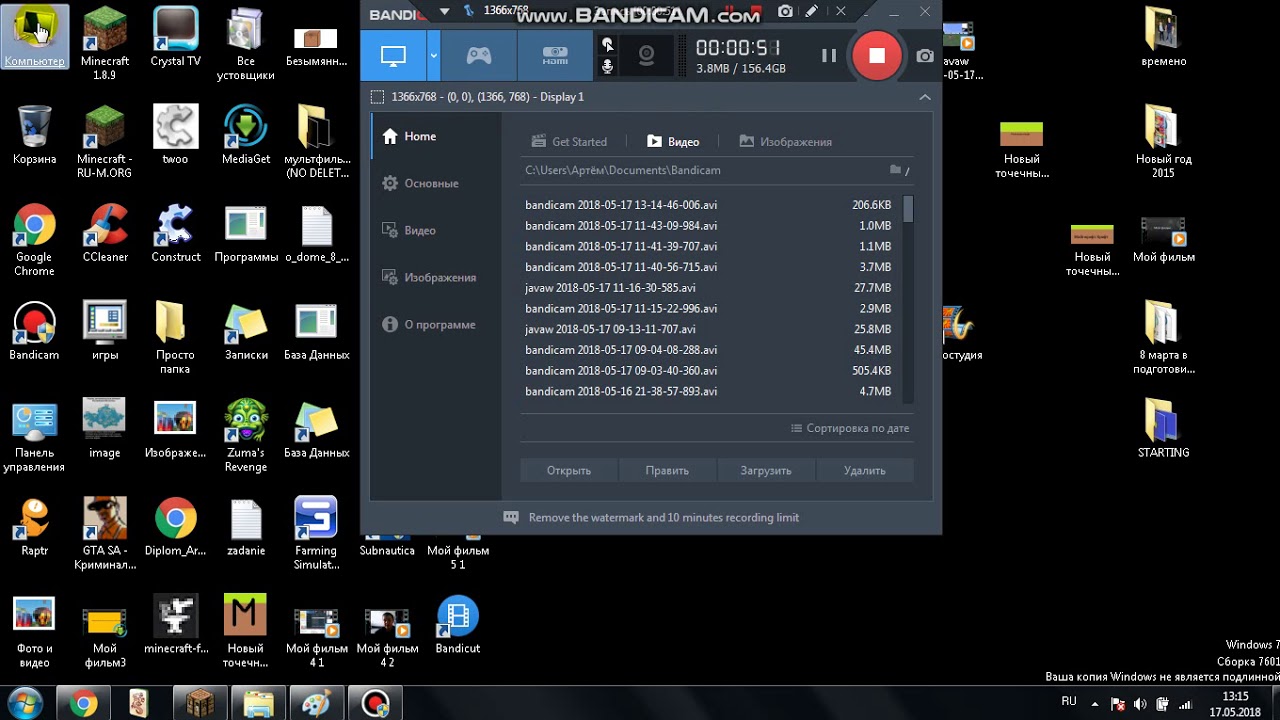 Соответственно, если проверка заканчивается плохим результатом: ключ ложный или уже используется, то у вас пропадает заставка, на смену ей приходит черный экран, нагоняющий депрессию, а также вы получаете от негодующих разработчиков маленькое уведомление и не знаете, как убрать 7601 ваша копия Windows 7 не является подлинной версией — читайте дальше!
Соответственно, если проверка заканчивается плохим результатом: ключ ложный или уже используется, то у вас пропадает заставка, на смену ей приходит черный экран, нагоняющий депрессию, а также вы получаете от негодующих разработчиков маленькое уведомление и не знаете, как убрать 7601 ваша копия Windows 7 не является подлинной версией — читайте дальше!
Копия Windows не является подлинной
Программа, которая проверяет вашу ОС, выпущена отдельно. Она не имеет никаких важных функций и никак не связана с другими обновлениями. Поэтому ее можно спокойно удалить, не ломая себе голову над тем, какое может быть последствие, и забыв о вопросе подлинности, числе 7601 и т.п. Вполне возможно, что от релиза Windows и количества установленных обновлений в сообщении будет указываться 7600, однако принцип решения тот же, т.к. за оценивание и проверку ОС отвечают те же файлы, поэтому в задаче как исправить сборка 7601 ваша копия Windows не является подлинной ход действий от продемонстрированных ниже не отличается.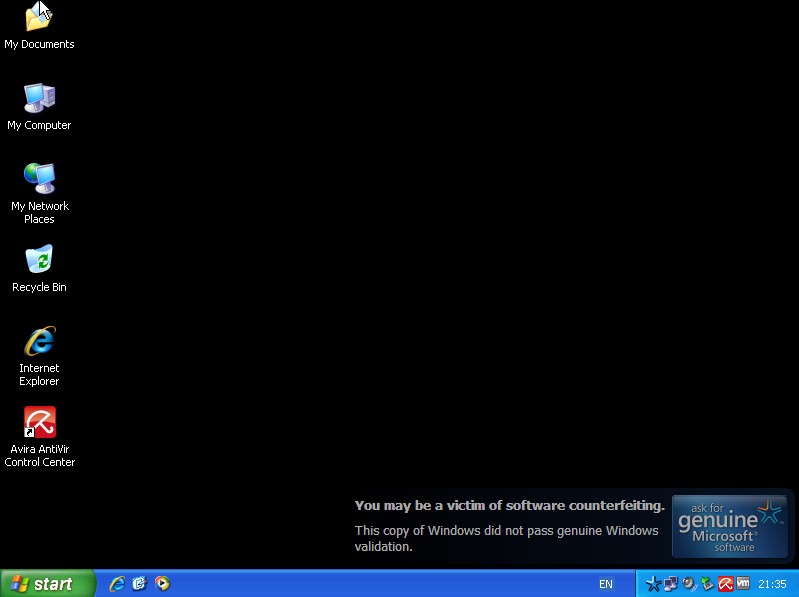
Начните со входа в Панель управления, смотрите картинку:
Копия Windows не является подлинной
Теперь необходимо перейти к программному меню – нажмите по нему:
Исправляем
После того, как вы осуществите переход, выбирайте графу Программы и компоненты — кликайте:
Windows не является подлинной
Перед вами появится список установленных программ на ПК. Но мы ведь искали обновления, так? Собственно, ищем строчку с указанием на просмотр установленных обновлений, она расположена вот здесь:
Сборка 7601 не является подлинной
Находим в большом списке строчку KB971033 – это и есть то самое обновление, которое ждет удаления. Выбираем его, сверху появится иконка по удалению, на которую и жмем:
Сборка 7601 Windows не является подлинной
Ну вот и все, теперь ПК следует перезагрузить, и все будет хорошо. Можете с бутером выпить чая или кофе, или наградить себя чем-нибудь помассивнее. Ну, как минимум, вам не надо греть черепную коробку с нервами уже тем, почему нет заставки и т. п.
п.
Обратите внимание!
В будущем, чтобы ОС вам опять не выдавала такого рода уведомление, можно избежать повторного обновления. Для этого вам нужно проделать все ранее прочитанные действия, также найти в списке обновлений Обновление для Microsoft Windows (KB971033), но сейчас правой кнопкой открываете мини-меню, и указываете пункт Скрыть обновления – повторного повторения проблемы не будет.
Интересные факты!
Многие владельцы пиратских ОС Windows вследствие своего незнания и глупости обращались с этой проблемой напрямую к MicroSoft. Как смешно бы не представлялось это, но даже в Америке (там тоже пользуются пиратскими ОС) темнокожая упитанная дамочка пыталась отстоять свои права в суде – наверное, хотела еще срубить денег.
А один мексиканец в своем видео-обращении на YouTube пообещал лично приехать к Биллу Гейтсу и открутить ему голову. Видео, конечно же, сразу удалили, но оно все равно набрало популярность. Глава Microsoft ничего не стал комментировать.
Что делать, если копия Windows не является подлинной
На самом деле, в мире огромное количество таких юзеров, которые не связывают элементарные вещи и пытаются осветить свою «правоту» любыми методами.
Опишу еще немного иной принцип, но тоже довольно хороший, требует использования утилиты для активации, ссылку на которую мы вам предоставили.
Вам первым шагом нужно найти Панель управления, сделать опять же это не очень сложно с помощью флажка на панели задач:
что делать
Теперь нужно установить просмотр по маленьким или крупным иконкам. Лично я делаю по крупным, мне так удобнее, да и на картинках вам будет нагляднее. Итак, следующий шаг темы – это перейти к меню. Виндовс 7 уже, наверно, порядком вас задолбала этим текстом!
Переходим в меню изменения параметров папок:
сборка 7601 как исправить
В открывшемся окне вам необходимо сделать переключение на Вид, а потом убрать отметку о скрытии расширений для прошедших регистрацию типов файлов.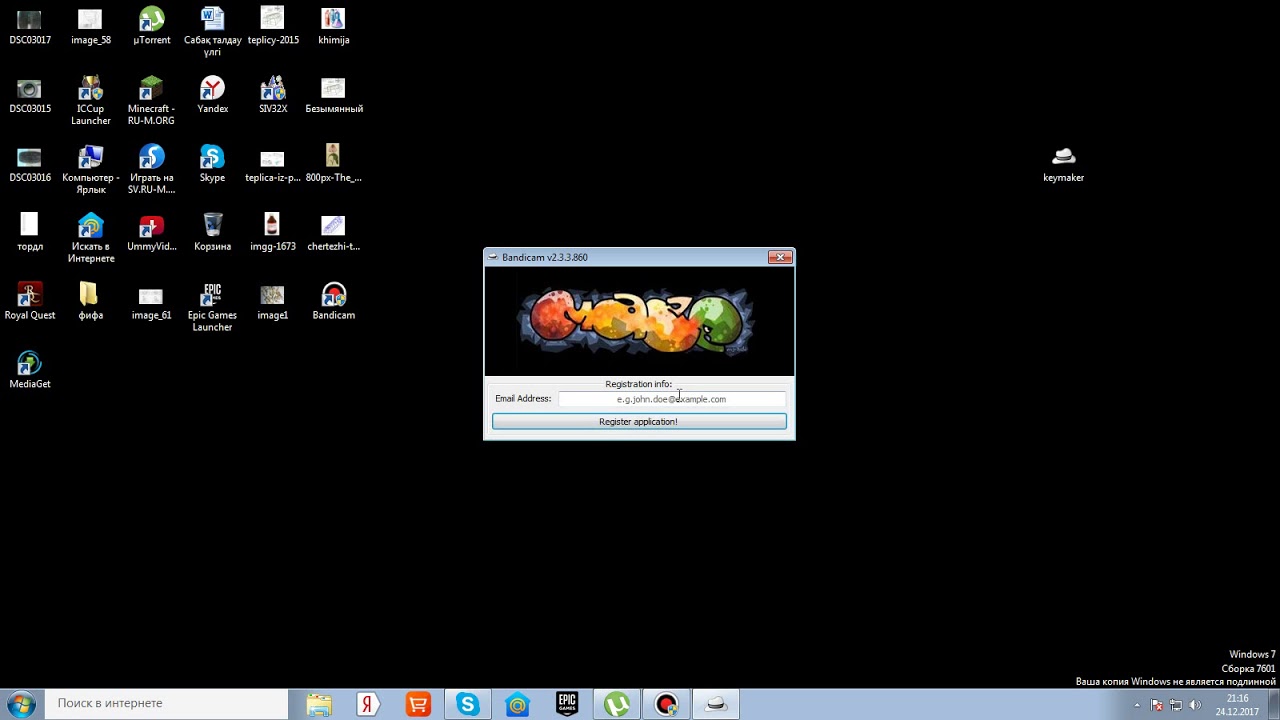 Вам, в том числе необходимо установить отметку на показ скрытых файлов, а также папок и дисков, как это указано на скрине:
Вам, в том числе необходимо установить отметку на показ скрытых файлов, а также папок и дисков, как это указано на скрине:
как исправить сборка 7601
Ну вот, одну важную часть в решении проблемы вы проделали. Теперь переходим к следующим действиям. Первым из них будет отключение Защиты программного обеспечения, одной из служб. Это один из уже первых серьезных шагов к тому, как убрать надпись и закрыть проблему!
Для этого опять входите в Панель управления, но теперь вам нужно меню Администрирование:
как исправить сборка 7601 не является подлинной
После этого из списка нужно сделать переход к службам:
Windows не является подлинной
Находите по списку службу по защите программного обеспечения и делаете прекращение ее работы:
Windows сборка 7601 не является подлинной
Возьмите на заметку! Служба может быть и отключена, это вполне нормально!
Еще остановить работу службы можно, кликнув по ней курсором и, попав в свойства, остановить:
Копия Windows не является подлинной 7601
После остановки функционирования службы вам нужно будет зайти в Мой компьютер, совершить переход на локальный диск, содержащий файлы ОС Windows и произвести поиск данных под названием .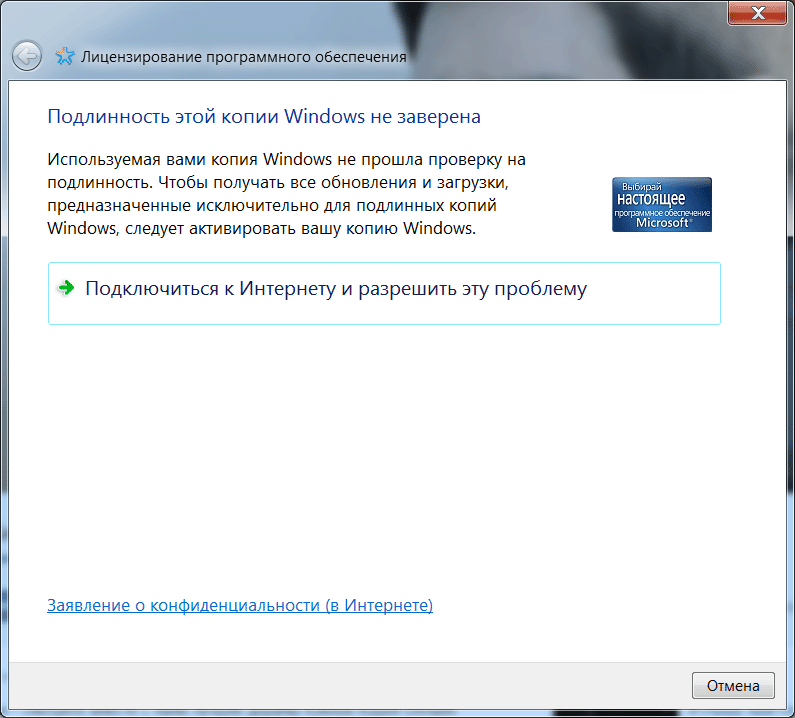 C7483456-A289-439d-8115-601632D005A0F, которые нужно будет удалить:
C7483456-A289-439d-8115-601632D005A0F, которые нужно будет удалить:
Копия не является подлинной Windows 7
После проделанных действий аналогично возвращаетесь к службе по Защите программного обеспечения, возвращаете ее к работе. Но это еще не все! Чтобы убрать уже доставший порядком текст, просто необходимо скачать активатор. Осталось уже немного, так что можно немного расслабиться!
После всех операций ПК перезагрузится, в случае, если не перезагрузился – сделайте это сами, но не дернув шнур из розетки! Теперь проблема решена – не забудьте поставить себе красивую заставку заместо темного экрана.
Юзеры зачастую восхваляют активатор до невозможности – так то оно, конечно, и есть, но его скомпилировали хакеры почти сразу же после выхода Win 7, т.к. тоже решали насущную проблему и еще особо никто не знал, что делать, а умные, может быть, догадывались. Суть его работы довольна проста (конечно, реализовать это сразу было не очень просто) и эффективна. Активатор блокирует некоторые команды, которые отвечают за работу с update, тем самым для ОС создавая «слепые» зоны.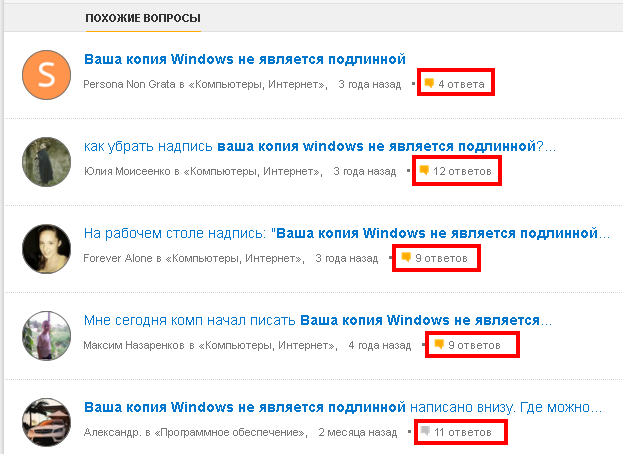
>Ваша копия Windows 7 не является подлинной. Как убрать сообщение на сборке 7601?
Как убрать сообщение
Удалив обновление, которое являлось проверочным на подлинность системы (сборки) – вы сделали первый шаг к восстановлению ОС в прежнее состояние. Нужно следить за тем, что скачивает Виндовс, чтобы KB 971033 не установилось опять, иначе черный экран и сообщение: Ваша сборка 7601 Windows 7 не является подлинной, будут преследовать постоянно.
Следующий шаг – активировать сборку Win 7. Существует два пути: скачать активатор либо вручную удалить два файла. Каждый способ имеет свои плюсы и недостатки. Остановимся на каждом подробнее.
Убираем надпись через Активатор
Активатор для сборки Виндовс надо скачать в интернете. Давать ссылки на крякнутые программы нельзя, поэтому придется искать его самим. Это не простая задача – программ очень много и большая их часть заразит ваш ПК вирусами. Не используйте копии ссылок с форумов. Удаляйте те, которые просят номер телефона или оплату – это мошенники. Не ведитесь на те, где в отзывах однотипные хвалебные песни воспевают безликие юзеры – подлинные комментарии так не пишут.
Не ведитесь на те, где в отзывах однотипные хвалебные песни воспевают безликие юзеры – подлинные комментарии так не пишут.
Ищите активатор под названием RemoveWAT – с ним проще всего работать (так как опции в активаторах пишутся на английском). Перед загрузкой отключите антивирус. Действуйте, как указано в описании – там все просто. После активации, компьютер перезагрузится и надпись: Ваша сборка …, исчезнет.
Если нахватались вирусов, скачивая зараженный софт, сразу же запускайте антивирус и убирайте кряк со всеми потрохами. Воспользуйтесь программой для очистки CCleaner. Когда что-то не удаляется с компьютера, примените Unlocker (надо скачать). Перечисленные программы являются обязательным атрибутом на любом ПК.
Почистив компьютер, перезагрузитесь и скачивайте новый активатор, но на этот раз будьте осторожнее – выбирайте подлинный сайт, которому можно доверять. Если с активатором у вас не получается, то вместо него проделайте работу вручную. Как? Читайте ниже.
Кряк
Вроде бы сделали все правильно, но осталось предупреждение: Ваша копия Виндовс7 не является подлинной 7601, как убрать ее? Значит, что активировать Винду не удалось. Ручной вариант должен сработать. Надо ликвидировать две папки (нужны права администратора):
Ручной вариант должен сработать. Надо ликвидировать две папки (нужны права администратора):
- Заходите в меню Пуск.
- Справа – Компьютер – выбираете диск С: (по умолчанию система расположена на нем).
- Переходите по ветке Windows/System32, в поле поиска вводите, скопированное от сюда наименование: C7483456-A289-439d-8115-601632D005A0
- Приложение выдаст искомое решение. (Внимание: Ручной режим не всегда приносит результат – цифры могут отличаться от копии имени, которое вы видите, если сборка 7601 ломанная).
- Отправляете файлы в корзину, перезагружаете ПК.
Итог:
Коротко процесс происходит так: Пуск — Компьютер — Диск С: — Windows — System32 — Окно поиска — Удалить.
Как убрать надпись Ваша копия Windows7 не является подлинной через regedit
С реестром работайте аккуратно. Допущенная ошибка может привести к полной неработоспособности Виндовс и ее придется переустанавливать. Алгоритм действий:
- Меню Пуск, выбираете Выполнить… (Win + R).

- Вводите regedit, жмете ОК.
- В открывшемся окне выбираете опцию Правка, вызываете контекстное меню: Найти и вводите Wgalogon. Программа подумает немного, (выделив синим), выдаст нужный файл.
- Отправляем его в корзину.
Под этим именем может отображаться, например, папка с многочисленными числовыми значениями (когда ваша сборка виндовс не подлинная, файлы могут иметь иное имя). Перед тем, как убрать что-либо из реестра, лучше всего сделать копию, с помощью которой можно будет его восстановить.
Если ручные манипуляции с реестром вас страшат, то есть другой вариант. Для этого придется скачать файл Wga.zip. Разархивировать и запустить, согласившись на изменения в реестре. Этот бесплатный патч все сделает сам. Перезагрузите ПК. Надпись должна исчезнуть.
Ваша копия Windows 7 не является подлинной и черный экран
Когда появилась надпись Ваша копия Виндовс7 не является подлинной и черный экран, испугалась, думала, что придется переустанавливать ОС. Но все работало по-прежнему (хотя у меня сборка 7601 нелегальная), только эта чернота напрягала и действовала на нервы, хотелось ее убрать. Удалила обновление КВ 71033 и долго выбирала активатор. В реестр не лазила (делать с него копию не умею) – побоялась, папки тоже не удаляла, все и так исчезло. Скачала обои для рабочего стола и отключила обновления совсем. Теперь Виндовс работает без глюков, стабильно. Тьфу, тьфу, тьфу
Но все работало по-прежнему (хотя у меня сборка 7601 нелегальная), только эта чернота напрягала и действовала на нервы, хотелось ее убрать. Удалила обновление КВ 71033 и долго выбирала активатор. В реестр не лазила (делать с него копию не умею) – побоялась, папки тоже не удаляла, все и так исчезло. Скачала обои для рабочего стола и отключила обновления совсем. Теперь Виндовс работает без глюков, стабильно. Тьфу, тьфу, тьфу
Ваша копия Windows 7 не является подлинной
Ваша копия Windows 7 не является подлинной. Сборка 7601.
Еще записи по теме
Уже перепробовал с десяток активаторов и только ваш решил проблему. Спасибо.
очень Вам благодарна за эту бесценную для меня инфо,мне помогло.большое спасибо!
не могу удалить пишет удаление не возможно C7483456-A289-439d-8115-601632D005A0
александр, если не удаляются (пишет, что используется системойЗ повтори еще раз 10 пункт
Windows7 максимальная, 64бит, версия 6. 1, сборка 7601.
1, сборка 7601.
Автоматическое обновление выключено изначально, обновлялся вручную последний раз 2 недели назад, а вот проблема подлинности выявилась только сегодня 6 марта. Обновления KB971033 в списке обновлений нет. Вообще нет.
Что удалять, чтобы убрать дурацкие вопросы при старте и чёрную заставку?
Анатолий, попробуйте тогда просто провести операцию активации Windows7 с помощью любого активатора, можете скачать тот что в 14 пункте или со страницы http://www.ikasteko.ru/page/free_activator_windows_7
Викторыч, активация Windows иногда совершается на определенный срок, так что может просто закончился этот срок
спасибо вам да хранит вас ctrl+alt+del да спасёт вас alt+tab и пусть вас ведёт на путь праведника кнопка пуск
у меня 7 макс. Обновление Windows (KB971033)не устанволено. Делаю вск по интсрукции удалаляю эти два файла, но после запуска службы они опять востанавливаются. Как лечить?
Димог=н, все так и должно быть, продолжайте выполнять действия дальше по списку
что делать если сделал все по пунктам и все отлично получилось, но вот мой брат намудил кучу дерьма на компе и опять возникла эта же проблема и активатор теперь все время ошибку выдает и Обновление для Microsoft Windows (KB971033) снова появляется, сколько бы не удалял я.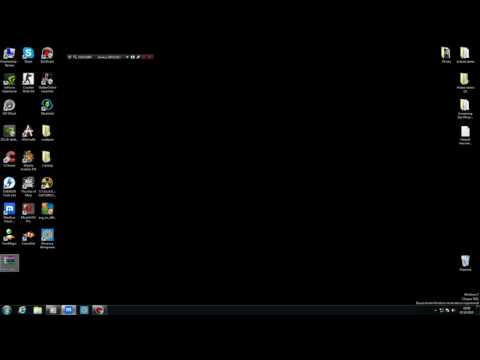
Спасибо большое, действительно все получилось . а можно ли вообще как то обновлять нелицензионную винду без критических последствий?
Да можно, но на мой взгляд обновлении винды бесполезное занятие.
а надо после всего этого обновления устанавливать?или включить авто?
павелецкий, так то нет. Но можете включить если проделаете еще и это — открыть Центр обновлений, потом открыть важные обновления, найдите там обновление KB971033 уберите галочку, и ПКМ/скрыть обновление.
.после этого ОС будет обновляться, но обновление KB971033 не будет устанавливаться.
Спасибо.Заработало.Файлов для удаления в поиске не оказалось,как Вы и писали.
Спасибо большое за подробную инструкцию. Помогло
отличная инструкция! Все сделал и винда снова активированная
Аслан, у меня довольно большой опыт активации ОС Windows, и только один раз у меня слетала винда. К счастью, это было не с этим активатором. Хотя риск все же есть, не отрицаю.
Иван, в интернете поищите другой активатор. После проделанных действий активировать можно любым активатором.
После проделанных действий активировать можно любым активатором.
Спасибо, все норм. Вопрос такой, а насколько хватит? — некоторые говорят, каждый месяц нужно.
Спасибо большое помогло.
Всё очень подробно написано , помогло, спасибо вам большое .
Всё работает, если делать пошагово. Спасибо
Спасибо, все отлично работает. С наступившим!
Александр, какая разница на сколько хватит? Процесс то не сложный! Спасибо огромное, все получилось с первого раза! В первые я нашел на 1000% действующий способ))))))
Благодарю!От души!Не знаю насколько хватит,но сейчас отлично все работает. Без СМС и всякой хрени!Удивлен. Информация 100%.
Спасибо, всё как по маслу
Большое спасибо все прекрасно работает.
Помогло. Сначало нашёл левый сайт, где херню написали, всё только запорол. Потом зашёл сюда, с первого раза всё удалось. Посмотрим что покажет время.
31 Богдан Бобровский 10-05-2015 11:51
Спасибо мне 13 лет у меня навернулася винда я устанавил ультиматум и он писал что надо активировать благодоря вам я смог активировать винду большое спасибо вам за помощ.
Спасибо) решил свою проблему за 10 минут)
Спасибо большое за инструкции.У меня все Ок.Наверное все таки обновление винды занятие отнюдь не бесполезное скорее прибыльное если говорить не онас простых смертных а для господ microsof.Вот только одного не понимаю-если выпускают версии которые распространяются недолгое время бесплатно и которые по истечении этого недолгого времени можно занова получать и получать и так по кругу- это работа себе в убыток?
Огромное спасибо. Храни тебя Сварог!
Автор просто умница. Все работает.
Ну вот блин наконец что та нормальное нашёл! Буквально 10-15 сайтов перерыл не чего не помогало а этот нашёл за 8 мин решил недельную проблему! Большое спасибо авторам.
Сделал все по описанию,работает. Спасибо!
Все выполнил поэтапно, все хорошо работает!) спасибо и респект автору!)
спасибо большущие.все работает в официальном режиме.ещё раз спасибо.
СПС.Весч не заменимая, работает на все 100.
РЕБЯТА. ОГРОМНАЯ БЛАГОДАРАЧКА. ЗА ВСЕ ЭТИ МОМЕНТЫ! ВСЕ ЧЕТКО ПОЛУЧИЛОСЬ. РАБОТАЕТ. ОТ ДУШИ.
ЗА ВСЕ ЭТИ МОМЕНТЫ! ВСЕ ЧЕТКО ПОЛУЧИЛОСЬ. РАБОТАЕТ. ОТ ДУШИ.
все просто обалденно, спасибо огромное
Все сделал как сказано,но черный экран и вопросы при загрузке остались,что делать?
Здравствуйте! А что делать если не могу удалить файл КВ971033? Просто нет такой функции — удалить.
Даня, а каким активатором воспользовались?
Григорий, войти в систему под учетной записью «Администратор»
Извините пожалуйста, всё сделал по инструкции (кроме 4 пункта т.к. не было КВ971033) в пункте 12 у меня было 4 файла, все удалил, первые два файла одинаково весили, другие два тоже, одни файлы весили 30,4 другие 20,5 (вроде так) их все удалил, всё остальное сделал , но активатор не помог. Что же мне делать, очень надо.
Здравствуйте! У меня проблема! Сделала всё по списку, кроме 4 пункта (не было этого обновления в списке), удалила оба файла из 12 пункта, но у меня нет активатора! И нет никакой возможно его скачать/перенести на компьютер, т.к у меня появилась не только эта надпись, что версия не является подлинной, но и стерлось всё с рабочего стола, кроме «Корзины», стал чёрный экран и самое главное перестал ловить сеть! Т.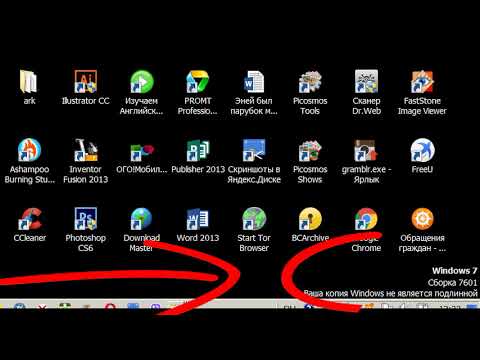 е я пытаюсь подключиться к wi-fi, но написано, что нет доступных подключений! И так же не видит флешку вообще (чтобы перекинуть активаторы с одного компьютера на другой)! Помогите пожалуйста!
е я пытаюсь подключиться к wi-fi, но написано, что нет доступных подключений! И так же не видит флешку вообще (чтобы перекинуть активаторы с одного компьютера на другой)! Помогите пожалуйста!
Юлия, посредством интернета, толково Вам помочь никто не сможет. Советую Вам переустановить Windows. Ибо проблема у Вас далеко не в активации
Боялась на самом деле такого ответа( т.к компьютер не мой и теперь уже никак видимо не вернуть те файлы, какие там были.. Но все равно спасибо за помощь!
Здрасте! Все получилось! Спасибо! Но есть ощушение, что система начала тормозить. До всех действий по активации система реагировала на команды достаточно шустро, а после активации, любую команду выполняет с «зависанием». Не подскажите, как быть?
Юлия, особо важные файлы можно скопировать на Яндекс.Диск, если они не не много весят. Да, и пряморукий человек при переустановке ОС может сохранить все файлы находящиеся на диске на котором Ос не установлена.
Аноним, попробуйте удалить лишние программы, очистить хранилища временных файлов и реестр. У меня таких проблем не наблюдалось.
У меня таких проблем не наблюдалось.
Спасибо за понятную инструкцию, всё получилось. После активации немного подчистил Revo Uninstaler от навязанных программулин.
www.ikasteko.ru
Лечим Windows 7 от назойливой активации
У вас черный экран и надпись в правом нижнем углу:
Ваша копия Windows не является подлиннойЧитаем как избавиться от этого.
Вам надоел черный экран и надпись в правом нижнем углу:
Windows 7
Сборка 7600 | 7601
Ваша копия Windows 7 не является подлинной
Читайте как убрать эту проблему!
Вот что нужно делать, чтобы не прибегать к услугам компьютерной помощи:
Сначала заходим в Панель управления -> Параметры папок -> Вид :
1) Снять галочку с пункта Скрывать расширения для зарегистрированных типов файлов.
2) Поставить галочку на пункт Показывать скрытые файлы, папки и диски и жмем OK.
Далее выполняем следующие действия:
1. Остановить службу Защита программного обеспечения . Зайти в Панель управления -> Администрирование -> Службы . Найти службу Защита программного обеспечения , щёлкнуть правой кнопкой мыши на ней и если служба запущена, нажать Остановить .
Остановить службу Защита программного обеспечения . Зайти в Панель управления -> Администрирование -> Службы . Найти службу Защита программного обеспечения , щёлкнуть правой кнопкой мыши на ней и если служба запущена, нажать Остановить .
2. Найти 2 скрытых файла в C:WindowsSystem32 с расширением .C7483456-A289-439d-8115-601632D005A0 и удалить их (их можно легко обнаружить через поиск).
3. Снова зайти в Панель управления -> Администрирование -> Службы . Найти службу Защита программного обеспечения. Два раз кликаем по службе. Жмём запустить .
Выйдет окно активации Windows, жмём закрыть.
4. Активируем систему активатором.
ВАЖНО. Отключите антивирус перед скачиванием и установкой активатора. Отключить следует не на 10 минут и не до перезагрузки, а ПОЛНОСТЬЮ. Не волнуйтесь, Вы его включите, когда активируете систему, но пока Вы занимаетесь решением проблемы активации Windows — антивирус должен быть выключен.
5. Компьютер самостоятельно перезагрузится. Следим за процессом. Вуаля, надпись исчезла. Не забудьте поменять фон рабочего стола, вместо чёрного фона.
Это работает. Проверенно лично мной!
Не забываем ставить лайки и делиться полезной информацией в соцсетях. Всем добра!
alfacomp-service.ru
Компьютерная помощь
Компьютеры, интернет, программы — решение проблем доступным для всех языком
Сборка 7601 ваша копия windows не является подлинной как исправить?
Всех приветствую! В этой статье я более детально рассмотрю тему по названию «сборка 7601 ваша копия windows не является подлинной как исправить».
Временем случается, что на экране может выводиться вместо какой-либо определенной заставки простой чёрный фон и пугающая надпись. Но в этаком случае не стоит сильно беспокоиться, ибо устранить всё это достаточно легко. Достаточно лишь следовать определённым указаниям.
Такая надпись возникает на экране в основном при неудачной проверке лицензирования системы. И в этом случае замешано такое обновление, как Activation Technologies. Оно специализировано для выявления систем пиратского толка. А «ошибка» возникает вследствие того, что в сетевой базе не был найден ключ.
И в этом случае замешано такое обновление, как Activation Technologies. Оно специализировано для выявления систем пиратского толка. А «ошибка» возникает вследствие того, что в сетевой базе не был найден ключ.
Для исправления проблемы чёрного экрана и этой странной надписи следует применить несколько способов.
Сборка 7601 ваша копия windows не является подлинной как исправить — Выключение механического обновления
Первым делом я рекомендую отключить механическое обновление системных компонентов. После всего проделанного нужно будет вернуть прежние настройки, если вам будет угодно.
Здесь непосредственно приведена краткая инструкция:
- Откройте «Пуск», а там «Центр обновления Виндовс». Здесь потребуется раздел «Настройка параметров». Войдите в него.
- Выберите «Искать обновления, но решение …».
Исключение KB971033
Итак, автообновления вы отключили, теперь требуется отыскать одно особенное обновление и устраните его поскорее.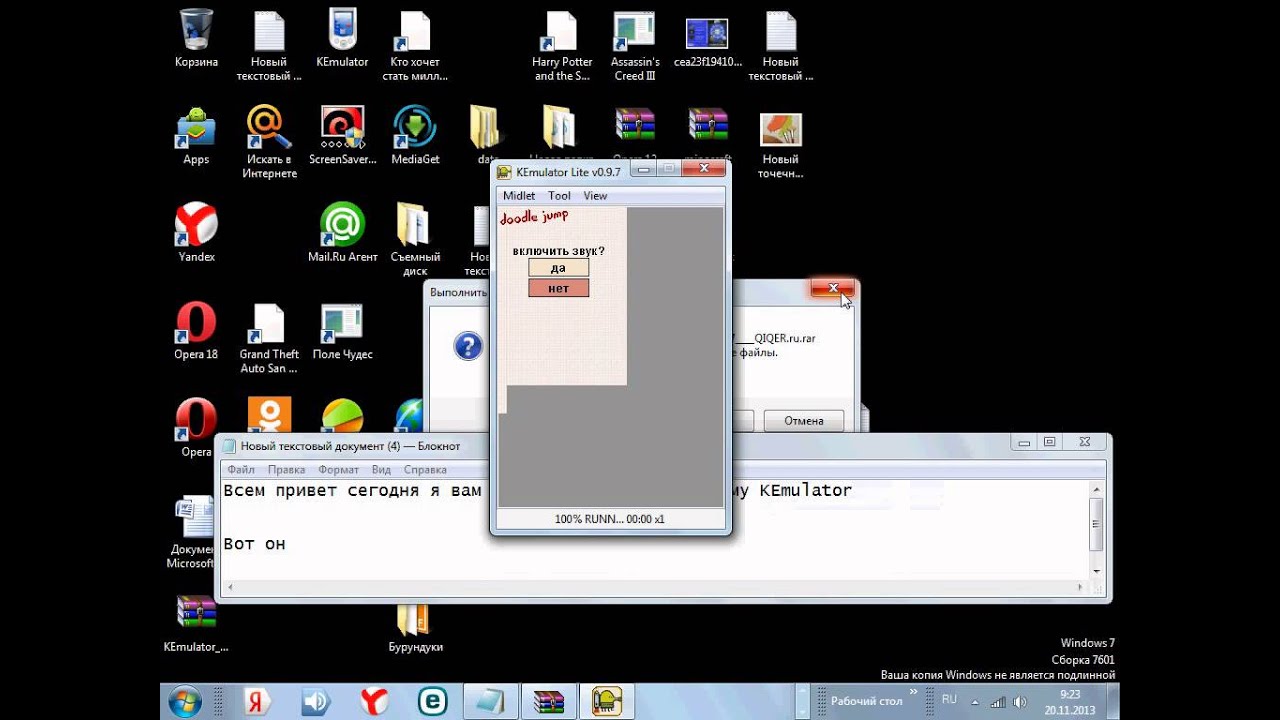 Именно оно в большинстве случаев не даёт покоя пользователям во время загрузки системы.
Именно оно в большинстве случаев не даёт покоя пользователям во время загрузки системы.
- Сперва в Центре обновлений нажмите «Установленные обновления».
- Отыщите там KB971033.
- После нахождения выделите и исключите его.
По какой- либо причине не можете отыскать данное обновление? Давайте по-другому. Следует отыскать и ликвидировать его с помощью Командной строки. Далее приведена краткая инструкция об этом.
- Откройте «Командную строку» через «Пуск». В поисковике введите «cmd» и войдите в программу.
- Запишите wusa.exe /uninstall/KB:971033. Для облегчения просто скопируйте в виде текста значение и вставьте в программе. Для этого следует выделить текст и скопировать через контекстное меню. Затем для вставки нажать правой мышкой в поле для ввода в программе, а там – «Вставить». Применять специальные сочетания — «Ctrl» +» C» и «Ctrl» + «V» не допускается.
Теперь нежелательное обновление удалено.
Это ещё не конец! Для стопроцентного высвобождения от проблемы необходимо проделать ещё многое.
Видимость спрятанных документов и выключение «SPPsvc»
Дальнейшим этапом будет выключение «sppsvc» и включение самой видимости спрятанных системных электронных документов, что поможет в отстранении виновных во всём файлов.
- Перейдите непосредственно в «Параметры папок», а там выберите «Вид».
- Сбросьте галку с «Скрывать расширения для зарегистрированных файлов».
- Отметьте галкой «Показывать скрытые файлы, папки и диски».
- Откройте «Службы». Они расположены в таком разделе, как «Администрирование».
- Отыщите «Защита ПО».
- Жмите правой стороной мышки на этом пункте и предпочтите «Остановить».
После включения изображения спрятанных файлов и отключения защитной службы осуществите удаление двух файлов, расположенных в папке «System32». Они также являются виновниками в невозможности смены заставки и постоянного оповещения о копии системы.
Особое расширение
C7483456-A289-439d-8115-601632D005A0 – именно это требуется ввести в поисковик самой системной папки.
После нахождения всех документов с этим расширением устраните все их. Обычно, этаких файлов должно числиться 2.
Модифицирование в реестре
Описанные выше способы не могут дать стопроцентное избавление от проблемы, и она может снова и снова появляться. Многие могут прибегнуть к всевозможным активаторам, но не рекомендую применять их, так как легко можно прихватить при их скачивании вредоносное ПО.
В моей же статье описаны способы без применения активаторов. Эффективным вариантом будет использование реестра для избавления от проблемы. Инструкция вполне понятно поясняет об этом, поэтому здесь нет особой сложности, и достаточно лишь удалить виновный в бедах раздел реестра.
- Запустите «Выполнить» из «Пуска».
- Внесите в строку ввода значение «regedit» и жмите «Ок», и запустится редактор реестра.
- Слева вы увидите всевозможные ветви. До требуемого раздела можно дойти, следуя такой ветви: «HKEY-LOCAL-MACHINE-SOFTWARE-Microsoft-Windows NT-CurrentVersion-Winlogon-Notify»
- Разыщите «WpaLogon» и исключите его.

Теперь спокойно закрывайте реестр.
Хоть здесь нет особых сложностей, большинство людей не желают копаться в реестре и применять ручной способ редактирования, поэтому и существует автоматизированный способ. Достаточно установить архив и произвести распаковку в любой папке. Запустите «.Reg» из архива и подтвердите операцию. Всевозможные манипуляции совершены уже самой машиной, благодаря этому файлу.
Как насчёт обновлений?
Учтите, что автообновление выключать навсегда нежелательно, но пока пусть эта функция будет отключена, пока вы не закончите с этим всем.
Итак, касательно обновлений проделайте следующее:
Откройте перечень доступных вам обновлений.
- Отыщите там KB971033.
- Жмите правой кнопкой на «Скрыть обновление».
- Теперь включайте функцию автоматических обновлений. Вы сделали так, что теперь вышеупомянутый пакет система станет игнорировать.
Напоследок
Итак, подведём небольшой краткий итог: вы произвели сначала функцию автообновлений, отыскали KB971033, удалили его, включили функцию отображения скрытых файлов, выключили защитную службу, отыскали два файла с длинным расширением, избавились от них, а затем удалили в самом реестре «WpaLogon».
Вдобавок вы можете исключить либо же переименовать эти файлы, находящиеся в «System32»: LegitCheckControl.dll, WgaTray.exe и их копии.
Напоследок перезапустите систему и проверьте, исправлена ли проблема. Надпись больше вас не беспокоит? Меняйте скорее картинку на фоне, включите защитную службу, отключенную вами и радуйтесь успеху.
Если же ваши старания вдруг оказались безуспешными, и вновь от системы исходят уведомления с просьбой ключа, а также снова появляется злосчастное сообщение, то, что теперь, придётся применить крайние меры, а это использовать активатор. Данные ПО являются пиратскими, так что предупреждаю, что они в какой-то мере могут принести вред системе. Также будьте бдительны, ибо активаторами могут злонамеренно пользоваться мошенники, так что вредоносные ПО могут распространяться и вместе с активаторами.
После принятия того или иного решения стоит отключить антивирусник, поскольку активатор видится ими в качестве вредоносного ПО.
Заключение
Тему «сборка 7601 ваша копия windows не является подлинной как исправить» я рассмотрел выше. Я обрисовал процедуру устранения эдакой проблемы с возникновением «ошибок». Я не призываю пользоваться для этого нелицензионным ПО, а всё совершить грамотно по приведённой мной схеме. Если у вас система лицензирована, то это прекрасно: просто введите активационный код, и вы с лёгкостью избавитесь от этой назойливости касательно подлинности системы.
Я обрисовал процедуру устранения эдакой проблемы с возникновением «ошибок». Я не призываю пользоваться для этого нелицензионным ПО, а всё совершить грамотно по приведённой мной схеме. Если у вас система лицензирована, то это прекрасно: просто введите активационный код, и вы с лёгкостью избавитесь от этой назойливости касательно подлинности системы.
gserver.ru
Как исправить: Ваша копия Windows 7 не является подлинной?
Не стоит беспокоиться если у вас на экране появился черный фон вместо заставки, а внизу возле часов появилась надпись «Windows 7 Сборка 7601 (7600) Ваша копия Windows не является подлинной», ведь все это исправляется довольно просто, главное следовать дальнейшей инструкции.Данная ошибка (впрочем это не ошибка вовсе) появляется в случае неудачной проверки лицензии Windows обновлением Activation Technologies ( KB971033 ). Это означает, что такого ключа нет в базе Microsoft, либо он уже используется на другом компьютере. Как вы наверняка уже поняли, обновление сие служит для выявления пиратских копий Windows.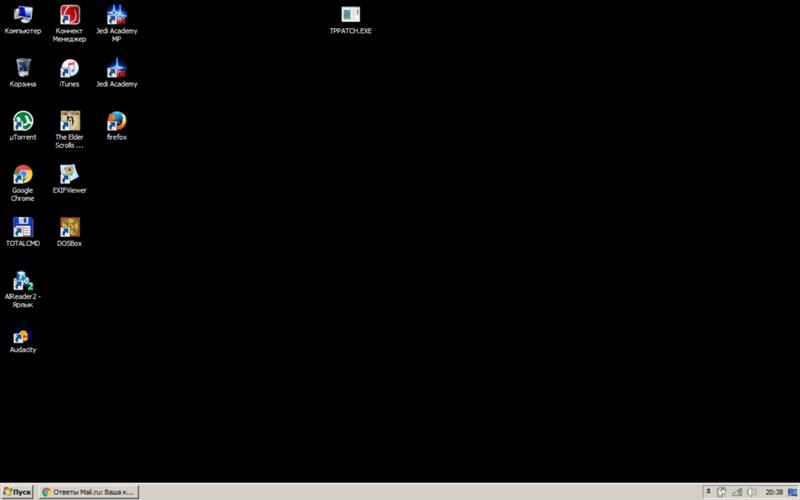
Как это убрать?
Нужно проделать некоторые манипуляции, чтобы избавиться от надписи «Ваша копия Windows не является подлинной» и от черного экрана (что вместо заставки) тоже. Если вас интересуют какие-либо конкретные шаги, то можно воспользоваться оглавлением чуть ниже для быстрого перехода к определенному пункту в статье. Для устранения же этого недоразумения рекомендуется проделать все шаги по инструкции от начала до конца статьи. Приступим.
Оглавление (нажмите для быстрого перехода):
Отключение автоматических обновлений Windows 7
Для начала необходимо отключить автоматические обновления Windows, но потом мы все обратно вернем и включим (или нет).
Кстати: Подробно о том, включать или нет автоматические обновления и вообще нужно ли обновлять Windows, рассмотрено в этой статье. Очень рекомендуется для ознакомления.
Пойдем дальше. Теперь собственно, инструкция по отключению автоматических обновлений:
- Заходим в Пуск — Центр обновления Windows — Настройка параметров.

- Из выпадающего списка выбираем пункт «Искать обновления, но решение о загрузке и установке принимается мной».
Удаление обновления KB971033
Теперь, когда автоматические обновления отключены, необходимо найти и удалить обновление KB971033, то самое, что не дает спокойно жить и беспокоит своей активацией при загрузке системы.
- Для этого в том же «Центре обновлений Windows», внизу нажимаем на «Установленные обновления».
- В открывшемся окне ищем обновление KB971033.
- После того как нашли нужное обновление, необходимо его выделить и сверху нажать кнопку «Удалить».
Если обновление KB971033 не удается найти в списке
Если не удается найти обновление KB971033 в списке (хотя это и не сложно, если оно там есть) можно сделать по другому, а именно найти и удалить KB971033 через командную строку:
- Запустить командную строку (Пуск — поиск — cmd).
- Запустится командная строка, в ней необходимо написать:
wusa. exe /uninstall/KB:971033 и нажать Enter. Можно просто скопировать данную строчку и вставить в окне CMD мышью (ПКМ — Вставить), сочетания клавиш Windows, типа Ctrl+C/Ctrl+V в командной строке не работают.
exe /uninstall/KB:971033 и нажать Enter. Можно просто скопировать данную строчку и вставить в окне CMD мышью (ПКМ — Вставить), сочетания клавиш Windows, типа Ctrl+C/Ctrl+V в командной строке не работают.
После этого обновление KB971033 удалится.
Но на этом еще не все, необходимо сделать еще кое-что, дабы на 100% избавиться от сообщения «Ваша копия Windows не является подлинной».
Отображение скрытых файлов и отключение службы SPPsvc
Теперь временно необходимо отключить службу «sppsvc» и отобразить скрытые файлы системы, это позволит нам удалить файлы отвечающие за сообщение о не активированной Windows 7.
- Теперь необходимо в Панели управления перейти в Параметры папок — Вид.
- Снять галочку с пункта «Скрывать расширения для зарегистрированных типов файлов».
- Поставить галочку на пункт «Показывать скрытые файлы, папки и диски». Нажать кнопку «Применить» и закрыть окошко.
- Зайти в Панель управления — Администрирование — Службы.

- В списке найти «Защита программного обеспечения».
- Нажать на ней правой кнопкой мыши и выбрать пункт «Остановить».
После того как скрытые файлы отображены и служба Защиты программного обеспечения отключена, необходимо удалить 2 файла с системной папки Виндовс (C:WindowsSystem32), эти файлы так же не дают нам сменить заставку на рабочем столе и уведомляют, что копия Виндовс не является подлинной.
Удаление файлов с расширением .C7483456-A289-439d-8115-601632D005A0
Чтобы избавиться от них, достаточно скопировать — .C7483456-A289-439d-8115-601632D005A0 (не обязательно целиком, можно начало как на скриншоте ниже) и вставить в поиск под крестиком в окне системной папки (см. выше), нажать Enter.
После того, как файлы с таким расширением будут найдены, необходимо удалить их — должно быть два файла, как это показано на картинке выше.
Редактирование реестра
Все что было сделано по инструкции выше, к сожалению, еще не избавит вас от проблемы с не активированной Windows 7 и сообщение «Ваша копия Windows не является подлинной» если и исчезнет, то может появиться снова, в самое неожиданное время.
Обычно, пользователи после данных манипуляций, предпочитают активировать систему с помощью специальных утилит, как например, Removewat и тому подобных, но не рекомендуется этого делать, потому что найти такую утилиту в Интернете и не подхватить вирусы, трояны или другой разновидности вредоносные программы вместе с ней практически нереально.
Для этого и написана данная инструкция, без использования активатора. Манипуляций сложных проводить не придется, к тому же чуть ниже можно найти способ внести изменения в реестр автоматически и даже не придется открывать Regedit (редактор реестра).
В прочем и в ручную никаких сложных действий не придется делать, с инструкцией все это проще чем кажется. Здесь же, в редакторе реестра, достаточно удалить один раздел, который и отвечает за проверку активации Windows.
- Зайти в Пуск, запустить диалоговое меню Выполнить.
- Ввести regedit — нажать Ок. Будет запущен редактор реестра Windows.

- Слева в колонке видны ветки, если нажать на одну из них откроется следующая ветвь, таким образом необходимо открывать ветки и дойти до раздела таким путем — «HKEY_LOCAL_MACHINE — SOFTWARE — Microsoft — Windows NT — CurrentVersion — Winlogon — Notify»
- В последней то и необходимо найти и удалить раздел WpaLogon.
После этого можно смело закрывать редактор реестра Виндовс.
Хотя в этом и нет ничего сложного, многим пользователям просто не хочется лезть в дебри реестра и что-то исправлять там вручную, по этому можно воспользоваться более простым способом — скачать этот архив , распаковать в любое место и запустить .Reg файл с распакованного архива, потребуется нажать кнопку подтверждения. Все, изменения внесены в реестр.
Но что делать с обновлениями системы?
Здесь необходимо кое-что учесть, совсем отключать автоматические обновления Windows не стоит (мы об этом уже говорили), но и пока включать их не нужно, а необходимо сделать следующее:
Открыть «Центр обновления Windows». Напоминаю: в самом начале статьи, при отключении автоматических обновлений мы выбрали пункт «Искать обновления, но решения о загрузке и установке принимается мной». Т.е. обновления будут найдены но не установятся на компьютер автоматически.
Напоминаю: в самом начале статьи, при отключении автоматических обновлений мы выбрали пункт «Искать обновления, но решения о загрузке и установке принимается мной». Т.е. обновления будут найдены но не установятся на компьютер автоматически.
- Открыть список доступных обновлений.
- Найти среди них KB971033.
- Нажать на ней правой кнопкой мыши и выбрать пункт «Скрыть обновление».
Все, теперь можно включить автоматические обновления Windows 7. При последующих обновлениях пакет KB971033 будет игнорироваться системой.
Последние штрихи
Теперь, после всего что было сделано, а именно сделали вот что:
- Отключили автоматическое обновление Windows.
- Нашли и удалили обновление KB971033.
- Включили отображение скрытых файлов.
- Отключили службу Защиты ПО.
- Нашли и удалили 2 файла с расширением .C7483456-A289-439d-8115-601632D005A0
- Удалили раздел WpaLogon в Редакторе реестра Windows.
Так же, раз уж начали, то для профилактики удалите, либо просто переименуйте следующие файлы из директории:
- LegitCheckControl.
 dll
dll - WgaLogon.dll
- WgaTray.exe
И еще из этой папки, копии двух предыдущих файлов:
Переходите по папкам, находите эти самые файлы и удаляете их (или переименовываете). Если вы уже внесли изменения в реестр, то файлы из папки System32 не найти, они уже удалились, а вот во втором случае (в папке DllCache) все равно необходимо избавиться от файлов вручную.
Вот теперь необходимо перезагрузить компьютер и проверить все ли в порядке. Если надпись пропала «Сборка 7601 (7600) Ваша копия Windows не является подлинной», то пора сменить фоновое изображение с рабочего стола. Так же, включить обратно службу «Защиты ПО» (Пуск -> Панель управления -> Администрирование -> Службы -> Защита программного обеспечения -> щелкнуть левой кнопкой мыши по ней и выбрать пункт «Запустить». И радоваться успешно проделанной работе.
Использование активатора
Если же, проблему так и не удалось устранить, при загрузке система снова просит ключ, а сообщение внизу экрана вновь появилась (или не пропадала вовсе), то можно прибегнуть к крайним мерам — использовать активатор или «кряк» по другому. К сожалению, на этом сайте вам не найти ссылки на скачивание всякого рода активаторов, т.к. ОКомпах.ру не занимается распространением пиратского ПО или программ, которые могут навредить пользователям.
К сожалению, на этом сайте вам не найти ссылки на скачивание всякого рода активаторов, т.к. ОКомпах.ру не занимается распространением пиратского ПО или программ, которые могут навредить пользователям.
Будьте осторожны, при поиске активатора в сети, часто этим пользуются мошенники и вымогатели, ничего не стоит подцепить вместе с таким активатором вирусы, шпионы и другого рода вредоносные программы.
Если же решились скачать и уверены, что активатор чист, то перед запуском необходимо отключить антивирусные программы, они видят активаторы как потенциально опасное программное обеспечение, которое может нанести вред компьютеру или пользователю.
Заключение
В данной статье описан процесс избавления от прохождения активации системы Windows 7. Инструкция данная может послужить «как вариант», но ни в коем случае не призывает использовать пиратское ПО, если же у вас лицензированная система и имеется ключ, то проще его ввести в окне активации и избавиться от назойливого сообщения раз и навсегда, законным путем.
ocompah.ru
Активация Windows 7. Два способа. И Windows 10, 8, 8.1.
Сегодня я вам расскажу, как активировать копию Windows 7, 8, 8.1, 10, если копия Windows пишет нам что не прошла проверку на подлинность.
И предлагает «получить подлинную копию» либо «повторить запрос позже».
Скрин ниже для 7 версии винды.
Нажимаем «отмена» и в правом нижнем углу нам пишет: Windows 7, сборка 7601, ваша копия Windows не является подлинной.
Windows загрузился, если он не является подлинным вы не сможите поставить на рабочий стол картинку, и он всегда будет черный.
И после каждой загрузки будет выходить окно «активация Windows».
Чтобы нам активировать Windows мы воспользуемся двумя программами.
Первая программа Windows 7 Loader from Matrix, вторая RemoveWAT225-Hazar.
Скачать бесплатно активатор Windows 10, 7, 8, 8. 1 KMSAuto Net пароль 123.
1 KMSAuto Net пароль 123.
Инструкция по использованию ТУТ.
Скачать бесплатно активатор Windows 7 RemoveWAT225-Hazar.rar
Скачать бесплатно активатор Windows 7 Windows 7 Loader exreme edition.zip
Почему программы две для Windows 7? Первая активирует Windows так, чтобы могли качать обновления и у вас активация не слетит, но она работает не на всех Windows.
Второй активатор работает на всех Windows но как только вы сделаете скачку обновлений с сайта Microsoft ваша система выдаст ошибку что система не является подлинной.
Сначала мы воспользуемся Windows 7 Loader from Matrix.
Открываем папку и запускаем последний файл обозначенный зеленым значком.
Далее просит разрешение жмем кнопку Да.
Появляется картинка человек на сноуборде, в углу написана версия в данном случае она третья.
Выходит окно нажимаем активировать.
Система потребует подождать, далее она напишет, что все хорошо.
Компьютер перезагрузится через 30 секунд и пойдет таймер обратного отчета.
После того как запустили он выдает нам два варианта загрузки: «Windows 7»(не активированная винда) и «Windows 7 Loader XE»(наша активированная винда).
Выбираем второй «Windows 7 Loader XE», она запускается.
Windows загрузился по второй строчке, и копия стала лицензионной.
Теперь система не чего не пишет в нижнем углу, можем ставить картинку для рабочего стола.
Этот активатор не всегда дает два варианта загрузки, обычно он загружается, не спрашивая нас, как загрузится и сразу выбирает второй вариант.
Теперь попробуем запустить второй активатор RemoveWAT225-Hazar если у вас не заработал первый.
Загружаемся в первую винду это Windows 7, открываем папку RemoveWAT225-Hazar. Запускаем второй файл активатор.
Далее выходит окно «Контроль учетных записей пользователя» и спрашивает, запустить его или нет.
Жмем да.
Появляется окно этой программы.
Жмем Remove WAT. Выходит окно, в котором говорится, что эта программа сейчас будет установлена и после этого компьютер надо будет перезагрузить, жмем ОК.
Далее бежит полоска действия программы.
Выходит окно, мы нажимаем ОК, после компьютер уходит сам в перезагрузку.
И так мы загрузились вторым способом Remove WAT.
Надписей в правом нижнем углу нет, активация прошла успешно.
Чтобы проверить ставим заставку.
Далее нужно проделать еще два действия, если вы воспользовались активатором Remove WAT.
Нужно отключить обновления: заходим «пуск», «панель управления», «Центр обновления Windows» нажимаем «настройка параметров».
В выпадающем меню выбираем «не проверять наличие обновлений». Убираем галочки, и нажимаем ОК.
Убираем галочки, и нажимаем ОК.
Авто обновления Windows мы отключили, и у нас не слетит активация.
Второе действие. Заходим «пуск», «панель управления», «система» нажимаем «дополнительные параметры системы».
В вышедшем окне «свойства системы» во вкладке «дополнительно» выбираем нижнюю строку загрузка, и восстановление жмем «параметры».
Далее выбираем Windows 7 Loader XE.
Убираем две галочки.
Жмем ОК,ОК.
Мы сделали активацию двумя способами и установили все настройки, чтобы активация не слетела.
Также можно посмотреть видео к этой статье, где активацию Виндовс 7 более подробно.
Ваша виндовс не является подлинной что делать
Приветствую всех! У вас появилась ошибка: «Ваша копия Виндовс не является подлинной?» Тогда вам срочно нужно решать эту проблему и моя сегодняшняя статья вам поможет. В настоящее время самой распространенной проблемой считается проблема активации ОС Windows 7.
В настоящее время самой распространенной проблемой считается проблема активации ОС Windows 7.
Такая проблема возникаем в связи с тем, что система скачивает и устанавливает обновление, которое, в свою очередь, проверяет ОС на подлинность. Для обновления очень важно, чтобы копия windows была подлинной, ведь, например, подлинный windows 7 имеет множество возможностей, да, впрочем, он и тормозить не будет.
Ваша копия Виндовс не является подлинной windows 7 и 10Итак, если у вас появилась ошибка: «Ваша копия Виндовс не является подлинной», то первым делом требуется отключить службу по названию «Защита программного обеспечения». Для этого зайдите в «Пуск» и перейдите в «Панель управления».
Теперь нужно выбрать «Администрирование» и перейти в «Службы».
В открывшемся списке требуется выбрать «Защита программного обеспечения». По этому пункту нужно нажать два раза, затем выбрать «Отключить» и подтвердить действие, нажав на кнопку «ОК». Наконец, не забудьте перезагрузить свой персональный компьютер.
Наконец, не забудьте перезагрузить свой персональный компьютер.
Затем необходимо удалить файлы, выполняющие проверку подлинности ОС, но здесь нужно включить режим просмотра скрытых файлов. Для этого в «Пуске» перейдите в «Панель управления». Затем посетите «Параметры папок» и выберите «Вид».
С пункта «Скрывать расширения для зарегистрированных типов файлов» нужно убрать галку, а вот напротив «Показывать скрытые файлы, диски и папки» наоборот поставить ее.
Теперь остается лишь подтвердить действие кнопкой «Подтвердить», а затем кнопкой «ОК». В этот раз не нужно перезагружать ПК.
Тем не менее, это еще не всё, есть ещё несколько шагов, чтобы до конца убрать ошибку.
Требуется удалить файлы, которые теперь в доступном для нас доступе. Зайдите в диск, где установлена ОС. Перейдите в «Windows» — «System32». В поисковую строку введите — C7483456-A289-439d-8115-601632D005A0.
Будут найдены два файла, которые и нужно будет удалить.
Опять-таки запустите службу и вместо «Отключить» укажите «Автоматически». Перезагрузите компьютер, после чего надпись «Ваша копия Виндовс не является подлинной» исчезнет, а кроме того, черный экран будет заменен на красивую, установленную вами, картинку.
Что сделать, чтобы ошибка больше не возникала?
Для того, чтобы данная ошибка больше не возникала, вам необходимо будет в «Пуске» перейти в «Панель управления» и выбрать там «Центр обновления операционной системы».
В разделе «Проверка параметров» выставите настройки на режим «Не проверять обновления».
Кроме того, я советую удалить файл обновления, поскольку в дальнейшем из-за этого могут появляться кучу других ошибок. В «Пуске» зайдите в «Панель управления» и перейдите в «Центр обновления Windows». Зайдите в «Установленные обновления». В поисковую строку вбейте — KB971033. Высветится вариант, который нужно будет удалить.
Активация windows 7
Для того, чтобы устранить ошибку, можно попробовать воспользоваться активатором. Однако при выборе активатора нужно быть предельно внимательным, ибо сейчас на просторах интернета есть много мошенников, умысел у которых – заразить вирусами как можно больше компьютеров.
Однако при выборе активатора нужно быть предельно внимательным, ибо сейчас на просторах интернета есть много мошенников, умысел у которых – заразить вирусами как можно больше компьютеров.
Отыскать безопасную и действительно работающую программу непросто, к тому же не стоит верить комментариям, которые поголовно заявляют, что все работает прекрасно.
Я в свою очередь могу посоветовать программу RemoveWat. После установки следуйте инструкции. На всякий случай после процедуры проверьте свой ПК на вирусные воздействия.
Ваша копия виндовс не является подлинной 7601? По этому вопросы предлагаю посмотреть видео, с помощью которого вы сможете устранить ошибку:
Заключение
Теперь вы знаете, что делать, если у вас возникла ошибка: «Ваша копия Виндовс не является подлинной». Устранить ее не сложно. Уважаемые пользователи, если у вас остались какие-либо вопросы или предложения, то вы можете оставить свой комментарий. Всем спасибо за внимание, до новых встреч и жду ваши вопросы в комментариях!
Всем спасибо за внимание, до новых встреч и жду ваши вопросы в комментариях!
Одна из наиболее частых проблем операционной системы windows 7, является проблема активации – так называемый черный экран с надписью в правом нижнем углу. Надпись ваша копия windows не является подлинной в правом нижнем углу экрана, возникает в связи с тем, что система скачивает и устанавливает обновление под номером – (KB971033), которое проверяет вашу сборку windows на наличие пиратской копии.
Так как мы живём в эпоху информационных технологий, где любой человек может скачать себе пиратскую копию windows из интернета без особых проблем, в связи с этим, я думаю у большинства людей стоят именно такие копии операционных систем. Давайте же попробуем решить данную проблему. Для более уверенного результата активации windows, рекомендую с начало проделать несколько действий, которые описаны в статье активация windows 7 или как убрать черный экран с рабочего стола и потом уже перейти к данной статье.
Ваша копия windows не является подлинной как убрать
Первым делом необходимо произвести некоторые действия в системе, так сказать подготовить почву для успешной активации windows. Для начало заходим в Мой компьютер, где нажимаем на вкладку «упорядочить» и переходим в пункт «параметры папок и поиска«.
В открывшемся окне переходим во вкладку Вид, где нужно убрать галочку с пункта «Скрывать расширения для зарегистрированных типов файлов« и выставить маркер напротив пункта «показывать скрытые файлы, папки и диски«, жмём ok.
Далее переходим в меню пуск, в поисковой строке пишем слово «службы» и открываем их.
Здесь находим службу под названием «Защита программного обеспечения« и останавливаем её на некоторое время, нажав на кнопку «остановить».
Теперь опять же заходим в службы, находим в списке службу защита программного обеспечения и запускаем её, возможно появится ошибка с предупреждением, просто закройте её.
Теперь пришло время активировать windows 7. Перед активацией рекомендуется отключать антивирусные программы. Скачиваем по ссылке -> активатор windows , затем распаковываем его и запускаем файл w7lxe.exe. Нажимаем на кнопку «Активировать«. Ждём некоторое время когда компьютер перезагрузится.
В процессе перезагрузки, windows предоставит выбор загрузиться с одной из операционных систем. Выбираем Windows 7 Loader XE – это созданный активатором пункт, который выбирается один раз, при последующих перезагрузках он должен исчезнуть. Но бывает и такое, что после активации, данный пункт все еще присутствует, в таком случае необходимо проделать некоторые действия, которые описаны в статье Как в меню загрузки удалить запись Windows 7 Loader XE.
Ну пожалуй на этом всё, теперь надпись ваша копия windows не является подлинной вас больше не побеспокоит, вам остаётся лишь поставить на рабочий стол красивую картинку и радоваться активированной системе.
Если в процессе активации выскочило окошко с ошибкой, то наверняка вам поможет статья Unknown boot device harddiskvolume1 или как активировать windows 7. Возможно в скором времени, кто-то из вас решить перейти на windows 10, значит вам должна пригодится статья об ее активации Как активировать Windows 10 бесплатно.
О ставляйте своё мнение о данной статье, ну и конечно же задавайте свои вопросы если у вас что-то вдруг пошло не так.
Не стоит беспокоиться если у вас на экране появился черный фон вместо заставки, а внизу возле часов появилась надпись «Windows 7 Сборка 7601 (7600) Ваша копия Windows не является подлинной», ведь все это исправляется довольно просто, главное следовать дальнейшей инструкции.
Данная ошибка (впрочем это не ошибка вовсе) появляется в случае неудачной проверки лицензии Windows обновлением Activation Technologies ( KB971033 ).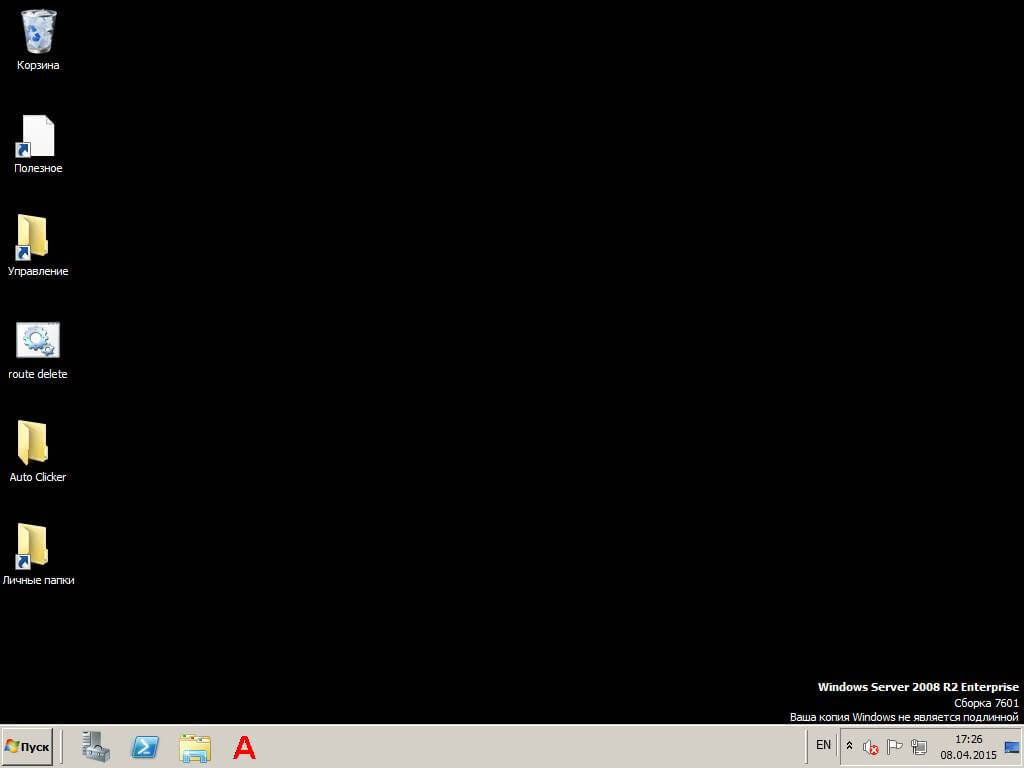 Это означает, что такого ключа нет в базе Microsoft, либо он уже используется на другом компьютере. Как вы наверняка уже поняли, обновление сие служит для выявления пиратских копий Windows.
Это означает, что такого ключа нет в базе Microsoft, либо он уже используется на другом компьютере. Как вы наверняка уже поняли, обновление сие служит для выявления пиратских копий Windows.
Как это убрать?
Нужно проделать некоторые манипуляции, чтобы избавиться от надписи «Ваша копия Windows не является подлинной» и от черного экрана (что вместо заставки) тоже. Если вас интересуют какие-либо конкретные шаги, то можно воспользоваться оглавлением чуть ниже для быстрого перехода к определенному пункту в статье. Для устранения же этого недоразумения рекомендуется проделать все шаги по инструкции от начала до конца статьи. Приступим.
Оглавление (нажмите для быстрого перехода):
Отключение автоматических обновлений Windows 7
Для начала необходимо отключить автоматические обновления Windows, но потом мы все обратно вернем и включим (или нет).
Кстати: Подробно о том, включать или нет автоматические обновления и вообще нужно ли обновлять Windows, рассмотрено в этой статье.
Очень рекомендуется для ознакомления.
Пойдем дальше. Теперь собственно, инструкция по отключению автоматических обновлений:
- Заходим в Пуск – Центр обновления Windows – Настройка параметров.
- Из выпадающего списка выбираем пункт «Искать обновления, но решение о загрузке и установке принимается мной».
Удаление обновления KB971033
Теперь, когда автоматические обновления отключены, необходимо найти и удалить обновление KB971033, то самое, что не дает спокойно жить и беспокоит своей активацией при загрузке системы.
- Для этого в том же «Центре обновлений Windows», внизу нажимаем на «Установленные обновления».
- В открывшемся окне ищем обновление KB971033.
- После того как нашли нужное обновление, необходимо его выделить и сверху нажать кнопку «Удалить».
Если обновление KB971033 не удается найти в списке
Если не удается найти обновление KB971033 в списке (хотя это и не сложно, если оно там есть) можно сделать по другому, а именно найти и удалить KB971033 через командную строку:
- Запустить командную строку (Пуск – поиск – cmd).

- Запустится командная строка, в ней необходимо написать:
wusa.exe /uninstall/KB:971033 и нажать Enter. Можно просто скопировать данную строчку и вставить в окне CMD мышью (ПКМ – Вставить), сочетания клавиш Windows, типа Ctrl+C/Ctrl+V в командной строке не работают.
После этого обновление KB971033 удалится.
Но на этом еще не все, необходимо сделать еще кое-что, дабы на 100% избавиться от сообщения «Ваша копия Windows не является подлинной».
Отображение скрытых файлов и отключение службы SPPsvc
Теперь временно необходимо отключить службу «sppsvc» и отобразить скрытые файлы системы, это позволит нам удалить файлы отвечающие за сообщение о не активированной Windows 7.
- Теперь необходимо в Панели управления перейти в Параметры папок – Вид.
- Снять галочку с пункта «Скрывать расширения для зарегистрированных типов файлов».
- Поставить галочку на пункт «Показывать скрытые файлы, папки и диски». Нажать кнопку «Применить» и закрыть окошко.

- Зайти в Панель управления – Администрирование – Службы.
- В списке найти «Защита программного обеспечения».
- Нажать на ней правой кнопкой мыши и выбрать пункт «Остановить».
После того как скрытые файлы отображены и служба Защиты программного обеспечения отключена, необходимо удалить 2 файла с системной папки Виндовс (C:WindowsSystem32), эти файлы так же не дают нам сменить заставку на рабочем столе и уведомляют, что копия Виндовс не является подлинной.
Удаление файлов с расширением .C7483456-A289-439d-8115-601632D005A0
Чтобы избавиться от них, достаточно скопировать – .C7483456-A289-439d-8115-601632D005A0 (не обязательно целиком, можно начало как на скриншоте ниже) и вставить в поиск под крестиком в окне системной папки (см. выше), нажать Enter.
После того, как файлы с таким расширением будут найдены, необходимо удалить их – должно быть два файла, как это показано на картинке выше.
Редактирование реестра
Все что было сделано по инструкции выше, к сожалению, еще не избавит вас от проблемы с не активированной Windows 7 и сообщение «Ваша копия Windows не является подлинной» если и исчезнет, то может появиться снова, в самое неожиданное время.
Обычно, пользователи после данных манипуляций, предпочитают активировать систему с помощью специальных утилит, как например, Removewat и тому подобных, но не рекомендуется этого делать, потому что найти такую утилиту в Интернете и не подхватить вирусы, трояны или другой разновидности вредоносные программы вместе с ней практически нереально.
Для этого и написана данная инструкция, без использования активатора. Манипуляций сложных проводить не придется, к тому же чуть ниже можно найти способ внести изменения в реестр автоматически и даже не придется открывать Regedit (редактор реестра).
В прочем и в ручную никаких сложных действий не придется делать, с инструкцией все это проще чем кажется. Здесь же, в редакторе реестра, достаточно удалить один раздел, который и отвечает за проверку активации Windows.
- Зайти в Пуск, запустить диалоговое меню Выполнить.
- Ввести regedit – нажать Ок. Будет запущен редактор реестра Windows.

- Слева в колонке видны ветки, если нажать на одну из них откроется следующая ветвь, таким образом необходимо открывать ветки и дойти до раздела таким путем – «HKEY_LOCAL_MACHINE – SOFTWARE – Microsoft – Windows NT – CurrentVersion – Winlogon – Notify»
- В последней то и необходимо найти и удалить раздел WpaLogon.
После этого можно смело закрывать редактор реестра Виндовс.
Хотя в этом и нет ничего сложного, многим пользователям просто не хочется лезть в дебри реестра и что-то исправлять там вручную, по этому можно воспользоваться более простым способом – скачать этот архив , распаковать в любое место и запустить .Reg файл с распакованного архива, потребуется нажать кнопку подтверждения. Все, изменения внесены в реестр.
Но что делать с обновлениями системы?
Здесь необходимо кое-что учесть, совсем отключать автоматические обновления Windows не стоит (мы об этом уже говорили), но и пока включать их не нужно, а необходимо сделать следующее:
Открыть «Центр обновления Windows». Напоминаю: в самом начале статьи, при отключении автоматических обновлений мы выбрали пункт «Искать обновления, но решения о загрузке и установке принимается мной». Т.е. обновления будут найдены но не установятся на компьютер автоматически.
Напоминаю: в самом начале статьи, при отключении автоматических обновлений мы выбрали пункт «Искать обновления, но решения о загрузке и установке принимается мной». Т.е. обновления будут найдены но не установятся на компьютер автоматически.
- Открыть список доступных обновлений.
- Найти среди них KB971033.
- Нажать на ней правой кнопкой мыши и выбрать пункт «Скрыть обновление».
Все, теперь можно включить автоматические обновления Windows 7. При последующих обновлениях пакет KB971033 будет игнорироваться системой.
Последние штрихи
Теперь, после всего что было сделано, а именно сделали вот что:
- Отключили автоматическое обновление Windows.
- Нашли и удалили обновление KB971033.
- Включили отображение скрытых файлов.
- Отключили службу Защиты ПО.
- Нашли и удалили 2 файла с расширением .C7483456-A289-439d-8115-601632D005A0
- Удалили раздел WpaLogon в Редакторе реестра Windows.
Так же, раз уж начали, то для профилактики удалите, либо просто переименуйте следующие файлы из директории:
- LegitCheckControl.
 dll
dll - WgaLogon.dll
- WgaTray.exe
И еще из этой папки, копии двух предыдущих файлов:
Переходите по папкам, находите эти самые файлы и удаляете их (или переименовываете). Если вы уже внесли изменения в реестр, то файлы из папки System32 не найти, они уже удалились, а вот во втором случае (в папке DllCache) все равно необходимо избавиться от файлов вручную.
Вот теперь необходимо перезагрузить компьютер и проверить все ли в порядке. Если надпись пропала «Сборка 7601 (7600) Ваша копия Windows не является подлинной», то пора сменить фоновое изображение с рабочего стола. Так же, включить обратно службу «Защиты ПО» (Пуск -> Панель управления -> Администрирование -> Службы -> Защита программного обеспечения -> щелкнуть левой кнопкой мыши по ней и выбрать пункт «Запустить». И радоваться успешно проделанной работе.
Использование активатора
Если же, проблему так и не удалось устранить, при загрузке система снова просит ключ, а сообщение внизу экрана вновь появилась (или не пропадала вовсе), то можно прибегнуть к крайним мерам – использовать активатор или «кряк» по другому. К сожалению, на этом сайте вам не найти ссылки на скачивание всякого рода активаторов, т.к. ОКомпах.ру не занимается распространением пиратского ПО или программ, которые могут навредить пользователям.
К сожалению, на этом сайте вам не найти ссылки на скачивание всякого рода активаторов, т.к. ОКомпах.ру не занимается распространением пиратского ПО или программ, которые могут навредить пользователям.
Будьте осторожны, при поиске активатора в сети, часто этим пользуются мошенники и вымогатели, ничего не стоит подцепить вместе с таким активатором вирусы, шпионы и другого рода вредоносные программы.
Если же решились скачать и уверены, что активатор чист, то перед запуском необходимо отключить антивирусные программы, они видят активаторы как потенциально опасное программное обеспечение, которое может нанести вред компьютеру или пользователю.
Заключение
В данной статье описан процесс избавления от прохождения активации системы Windows 7. Инструкция данная может послужить «как вариант», но ни в коем случае не призывает использовать пиратское ПО, если же у вас лицензированная система и имеется ключ, то проще его ввести в окне активации и избавиться от назойливого сообщения раз и навсегда, законным путем.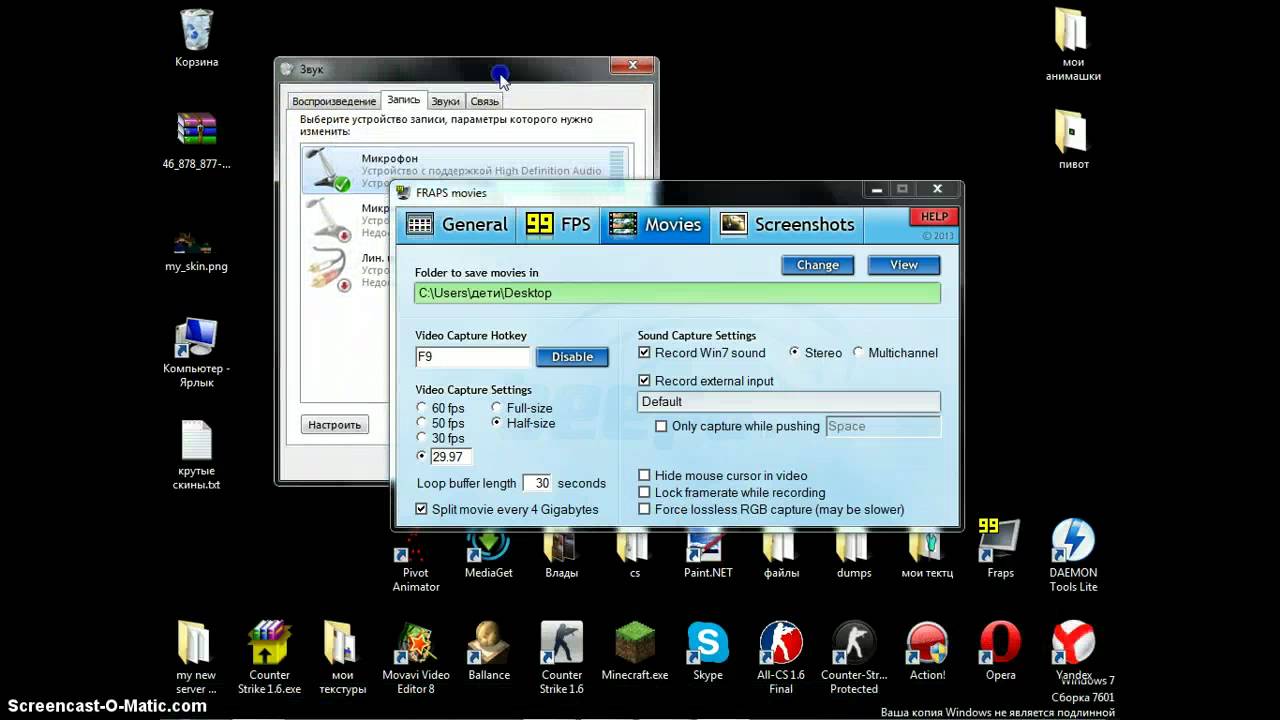
Эта копия Windows не является подлинной Windows 7
Привет, ребята! Тем не менее, вы можете использовать Windows 7, потому что вам не понравится дизайн Windows Tile. Microsoft впервые представила дизайн Metro (Tile) в Windows 8. Теперь Microsoft добавила этот стиль Metro в Windows 10, он выглядит великолепно, но не всем пользователям нравится эта концепция плитки, поэтому многие пользователи операционной системы Windows все еще используют Window 7, если вы также все еще используете Windows 7 долгое время, то у вас, вероятно, возникла проблема при запуске ОС Windows «» Эта копия Windows не является подлинной », и эта ошибка всегда расстраивает и беспокоит вас, когда вы заняты своей работой или играете в игры, поскольку Windows 7 является самой популярной и легендарной операционной системой Microsoft.
Каждый раз, когда вы загружаете компьютер, вы всегда получаете одно и то же сообщение об ошибке при загрузке Windows 7. Эта ошибка раздражает пользователей и часто встречается в Microsoft Windows Vista и Windows 7 Ultimate. «Эта копия Windows не является подлинной» часто встречается в Windows 7 build 7601 и возникает только в том случае, если ваша Windows 7 не является подлинной. не имеет значения, активирована ли ваша Windows, эта ошибка всегда возникает до тех пор, пока ваша Windows 7 не является подлинной и не вернет синий значок подлинности в свойствах системы.
«Эта копия Windows не является подлинной» часто встречается в Windows 7 build 7601 и возникает только в том случае, если ваша Windows 7 не является подлинной. не имеет значения, активирована ли ваша Windows, эта ошибка всегда возникает до тех пор, пока ваша Windows 7 не является подлинной и не вернет синий значок подлинности в свойствах системы.
Итак, сегодня я собираюсь поделиться некоторыми методами исправления этой ошибки и дать вам — эта копия Windows не является подлинным постоянным исправлением 7601, которое поможет вам определенно исправить эту ошибку и сделать вашу Windows 7 подлинной, и я ‘ Я почти уверен, что после этого вы никогда не увидите ошибку «эта копия Windows не является подлинной сборкой 7601».
Зачем нужно это исправлять?
Эта копия Windows не является подлинной. Ошибка не создаст для вас большой проблемы, но некоторые функции Windows будут ограничены, и вы больше не сможете их использовать. Эта ошибка возникает, когда ваша Windows не является подлинной, поэтому она вносит некоторые изменения в вашу среду Windows, например:
Эта ошибка возникает, когда ваша Windows не является подлинной, поэтому она вносит некоторые изменения в вашу среду Windows, например:
- Фоновые обои вашей Windows исчезнут и будут установлены на черный цвет
- Вы не сможете изменить тему в Personalization
- Время загрузки Windows увеличится, и вашему компьютеру потребовалась дополнительная секунда для запуска, чем обычно.
- OEM-производитель не будет отображаться в свойствах системы.
- . не подлинная сборка 7601 ”в правом нижнем углу рабочего стола.
- Это немного замедляет вашу систему.
- Это всплывающее сообщение об ошибке очень раздражает и будет мешать вам во время работы.
Попробуйте эти исправления!
Итак, как мы уже говорили выше, этот пост специально написан для Windows 7 Ultimate и других выпусков, поскольку ошибка возникает при запуске Windows, говорит, что эта копия Windows не является подлинной сборкой 7601, поэтому мы получаем, что ошибка является распространенной в сборка 7601. Итак, сегодня мы поделились некоторыми методами, которые вы можете применить, чтобы исправить ошибку Windows 7, которая не является подлинной.Я поделился несколькими методами, потому что не уверен, что кто-то из них подойдет вам, поэтому вы можете попробовать другой метод.
Итак, сегодня мы поделились некоторыми методами, которые вы можете применить, чтобы исправить ошибку Windows 7, которая не является подлинной.Я поделился несколькими методами, потому что не уверен, что кто-то из них подойдет вам, поэтому вы можете попробовать другой метод.
Исправление №1: удалите обновление KB971033 (Windows 7)
, если вы получаете , эта копия Windows не является подлинной ошибкой при запуске с черным экраном, тогда этот метод поможет вам навсегда решить проблему. Когда вы используете пиратскую Windows 7, у нее будет один недостаток: когда ваш компьютер подключается к Интернету, Windows 7 отправляет какую-то информацию о вашем компьютере на серверы Microsoft, а затем пытается обновить вашу Windows. в более новую версию, во время этого процесса Windows определяется как пиратская из-за обновления KB971033.
Итак, теперь вы должны понять, о чем я говорю. Умм, если вы хотите избавиться от этой ошибки, вы должны удалить или удалить обновление KB971033 , которое определило, что ваша Windows 7 является пиратской. Таким образом, в этом методе вам нужно найти обновление «KB971033», которое установлено на нашем ПК или нет, если оно не установлено на вашем ПК, вы можете пропустить этот метод, в противном случае выполните следующие действия, чтобы удалить обновление KB971033.
Таким образом, в этом методе вам нужно найти обновление «KB971033», которое установлено на нашем ПК или нет, если оно не установлено на вашем ПК, вы можете пропустить этот метод, в противном случае выполните следующие действия, чтобы удалить обновление KB971033.
- Сначала откройте панель управления
- Затем выберите параметр «Система и безопасность».
- С левой стороны вы увидите параметр « просмотреть установленное обновление », нажмите на него!
- Теперь найдите обновление KB971033 , щелкните его правой кнопкой мыши и выберите Удалить.
- Теперь это обновление удалит
- Затем перезагрузите компьютер.
Надеюсь, вы найдете обновление KB971033 в окнах установленных обновлений, и ошибка «эта копия Windows не является подлинной» исчезла. Ошибка все еще приходит? Продолжайте читать другие методы, чтобы исправить это.
Исправление № 2: Запустить команду «SLMGR -REARM» для Windows не является подлинной
Если описанный выше метод не работает для вас, не беспокойтесь, попробуйте этот метод, все, что вам нужно сделать, это открыть командную строку и запустить команда, которая может помочь вам исправить эту копию Windows 7, не являющуюся подлинной. Эта команда исправит ошибку на самом деле, это команда «SLMGR -REARM»
Эта команда исправит ошибку на самом деле, это команда «SLMGR -REARM»
- SLMGR: Это инструмент, который управляет лицензией на программное обеспечение Windows.
- REARM: Это команда, которая сбрасывает статус лицензии на любом компьютере с Windows.
Чтобы исправить эту ошибку, выполните шаги ниже .
- Откройте меню «Пуск» и найдите CMD, затем щелкните его правой кнопкой мыши и выберите « Запуск от имени администратора »
- Теперь вы можете увидеть окно командной строки типа SLMGR -REARM
- После того, как вы ввели команду нажмите Enter!
- Затем вы увидите всплывающие окна с просьбой перезагрузить компьютер.
- Просто нажмите OK, чтобы перезагрузить компьютер.
После перезагрузки компьютера и загрузки Windows вы больше не увидите окна , а не настоящую ошибку с черным фоном.
Примечание: Иногда эта команда может не работать в Windows 7 Ultimate и других выпусках, тогда вам нужно попробовать этот метод с помощью этой команды: SLMGR / REARM
Если этот метод не сработал, не сомневайтесь, мы все еще есть еще несколько методов, чтобы исправить Windows 7 не подлинную ошибку.
Исправление № 3: отключение обновлений Windows
Основной проблемой в операционной системе Windows является ее диспетчер обновлений, он автоматически начнет загрузку обновлений без нашего разрешения, это создаст проблемы для вас, когда вы используете пиратскую версию Windows. . Как только ваша Windows 7 будет обновлена, появится какое-то обновление безопасности, такое как KB971033, которое определяет статус лицензии вашей Windows, и они начнут показывать вам сообщение «эта копия Windows не является подлинной» при запуске Windows после экрана приветствия.
Поэтому убедитесь, что обновление Windows должно быть отключено, когда вы используете пиратскую версию Windows 7, иначе это вызовет ошибку Windows 7 Genuine. Чтобы отключить автоматическое обновление Windows, выполните следующие действия.
Чтобы отключить автоматическое обновление Windows, выполните следующие действия.
- Перейдите в меню «Пуск» >> «Открыть панель управления».
- Теперь нажмите «Обновления Wind0ws».
- Затем нажмите «Установить обновления автоматически (рекомендуется)».
- Теперь из вариантов выберите «Никогда не проверять наличие обновлений (не рекомендуется)».
- не подлинная ошибка 🙂
Таким образом, это также очень простой способ исправить подлинную ошибку в Windows 7.Надеюсь, теперь ваша проблема должна быть решена, если нет? затем попробуйте другой метод.
Fix # 4 Результирующий набор окна политики
Это еще один метод, с помощью которого вы можете попытаться исправить Windows, не является подлинной ошибкой, этот метод долгий, но исправит эту ошибку. Все, что вам нужно сделать, это запустить службу «Plug and Play». Для этого выполните шаги.
- Откройте «Выполнить» (нажмите Win + R), затем введите rsop.
 msc в поле «Выполнить».
msc в поле «Выполнить». - Теперь должно открыться окно результирующего набора политик, перейдите к
- Параметры Windows >> Параметры безопасности >> Системные службы.
- Теперь найдите имя службы « Plug and Play » и щелкните его правой кнопкой мыши.
- Затем установите для этой службы значение Автоматически в параметрах запуска.
- После этого снова откройте RUN (Win + R), на этот раз введите update / force и нажмите Enter!
- Теперь перезагрузите компьютер.
После того, как ваш компьютер загрузится, ошибка должна исчезнуть, и вы больше не увидите эту подлинную ошибку при запуске Windows. Если это все еще происходит, попробуйте последний метод.
Исправление № 5: Решить Windows 7 не является подлинной ошибкой
Так что это последняя надежда исправить эту копию не подлинной ошибки.Если вы приобрели ноутбук или ПК с Windows 7, на котором предустановлена Windows 7, вы можете переустановить эту Windows, если получите оригинальный установочный диск Windows, и вам нужно будет установить новую Windows и во время ввод ключа продукта. Если ваш ноутбук поставляется с предустановленной Windows 7, то ключ должен быть внизу вашего ноутбука за слотом для батареи вашего ноутбука, затем наклоните ноутбук, и вы получите ключ продукта Windows 7 версии, которая поставляется с вашим ноутбуком.
Если ваш ноутбук поставляется с предустановленной Windows 7, то ключ должен быть внизу вашего ноутбука за слотом для батареи вашего ноутбука, затем наклоните ноутбук, и вы получите ключ продукта Windows 7 версии, которая поставляется с вашим ноутбуком.
Введите ключ и следуйте инструкциям на экране через 10–15 минут, когда Windows 7 будет установлена, и вы больше не увидите ошибку «Windows не подлинная» при запуске с черным экраном.
Заявление об ограничении ответственности: Мы никому не поддерживаем распространение, создание и использование пиратских материалов. Эта статья предназначена только для образовательных целей для студентов, которые используют Windows 7 для своих локальных проектов, и мы уважаем разработанные. Мы не предъявляем никаких претензий к использованию вышеупомянутых методов, упомянутых в этой статье.
Как предотвратить повторение этой ошибки в будущем?
Прочитав эту статью, вы получили несколько способов исправить ошибку «эта копия Windows не является подлинной», и вы ее исправили. Так что у вас должен быть вопрос: «Повторится ли это снова в будущем?» или «мои окна снова станут неподлинными?»
Так что мой ответ Да! поскольку эта ошибка может появиться снова, чтобы предотвратить ее, все, что вам нужно сделать, это просто выключить автоматические обновления Windows перед подключением компьютера к Интернету, и все, что вы никогда не получите эта проблема снова в будущем 🙂
Чтобы избежать этого проблема постоянно, мы не поддерживаем пиратскую версию Windows или что-либо еще, поэтому мы уважаем тяжелую работу разработчиков.Если вы согласны со мной, вы можете приобрести официальную копию Windows 7 Genuine, она будет подлинной навсегда.
Заключение
Итак, эти супер-простые методы исправления Windows не являются подлинной ошибкой. Надеюсь, ваша проблема была решена, так как эти методы настоятельно рекомендуется попробовать перед повторной переустановкой Windows 7, эти методы легко попробовать и вообще не повредят вашему компьютеру. Если вы по-прежнему получаете ту же ошибку, сообщите нам об этом в комментариях.
Если вы нажмете кнопку «Назад», не забудьте поделиться этим постом и подписаться на наш блог, этот маленький шаг поможет мне написать больше полезных статей 😀 спасибо !!
[ИСПРАВЛЕНО] Windows Эта копия Windows не является подлинной ошибка сборки. Проблема
Вы можете получить Windows Эта копия Windows не является подлинной ошибкой сборки ПК при установке Windows 7 O.S. (операционная система) на вашем ПК. Вы должны убедиться, что на вашем компьютере нет поддельной копии. Если вы когда-либо пытались использовать какое-либо программное обеспечение или исправлять активацию Windows, но при этом по-прежнему сталкиваетесь с ошибкой этого типа, ознакомьтесь и прочтите это ниже. Windows Эта копия Windows не является подлинной статьей сборки один раз полностью,
Здесь отображается сообщение с кодом ошибки, например,
Если вы купили новый ПК или ноутбук, то по истечении периода бесплатной лицензии у вас возникнет проблема с Windows This Copy of Windows is not Genuine build 7601.Большинство из нас, кто использует ноутбук или ПК с ОС Windows в качестве ОС. (Операционная система). Это также единственная платформа, на которой мы можем выполнять свою работу. Эта ошибка означает, что на вашем компьютере не может быть установлена поддельная копия Windows. Windows Эта копия Windows не является подлинной. Сборка 7601 также является одной из наиболее распространенных ошибок, с которыми пользователи чаще всего сталкиваются на своих ПК с Windows 7, Windows 8, 8.1. Итак, вот несколько лучших и простых способов полностью избавиться от этой проблемы с кодом ошибки на вашем ПК с Windows. Если вы хотите узнать, как сделать ваш ПК с Windows подлинным, следуйте приведенным ниже руководствам, чтобы решить проблему с ошибкой Windows Эта копия Windows не является подлинной сборкой 7601.
* ПРИМЕЧАНИЕ: Если вы установите пиратскую операционную систему Windows (O.S.), она будет работать только в течение нескольких месяцев.
Причины Windows Эта копия Windows не является подлинной ошибкой сборки Проблема:- Окна O.S. Проблема с ошибкой ПК
- Winbuild7 build 7601 ошибка
- Проблема с операционной системой Windows
Итак, ниже приведены несколько простых руководств и хитрых эффективных методов избавления от Windows. Эта копия Windows не является подлинной сборкой 7601. Проблема с ошибкой ПК с Windows полностью связана с вашим ПК.
Как исправить и решить Windows Эта копия Windows не является подлинной ошибкой сборки ПроблемаИтак, здесь мы собираемся показать вам, как удалить Windows. Эта копия Windows не является подлинной, ошибка сборки 7601,
. 1. Отключить политику Plug & Play —- Перейти в стартовое меню
- Введите CMD там в найдите раздел
- Щелкните правой кнопкой мыши на опции CMD и
- Выберите Запуск от имени администратора вариант
Откроется Всплывающее окно - Тип « рсоп.msc ” команда там
- Нажмите Введите , чтобы запустить его
откроет ( Resultant Set of Privacy ) RSOP окно - После открытия перейдите в эту папку ниже
Конфигурация компьютера / Параметры Windows / Параметры безопасности / Системные службы - Теперь прокрутите вниз до plug & play
- На вкладке Startup
проверьте, что для него должно быть установлено значение Not Defined
Если это не так, дважды щелкните по нему и Установите тип Startup на Automatic - Теперь вернемся к CMD
- Введите команду « gpupdate / force ».
- Нажмите Введите , чтобы выполнить
- После завершения закройте все вкладки и окна
- Готово
Отключение политики Plug and Play может помочь вам избавиться от Windows. Эта копия Windows не является подлинной ошибкой сборки 7601.
2. Восстановите систему на ПК с Windows —- Перейти в стартовое меню
- Ищите Восстановление системы там в разделе поиска
- Нажмите и откройте
- Нажмите кнопку Next , чтобы запустить его.
- Теперь выберите точку восстановления
- Нажмите Далее для восстановления
- Теперь нажмите Finish to Подтвердите it
Теперь подождите мин. до восстановить полностью - После восстановления тест восстановление
- После завершения закройте все вкладки windows и
- Готово
Выполнение восстановления системы на вашем ПК с Windows может исправить Windows 7 build 7601 Эта копия Windows не является подлинной ошибкой.
3. Запустите команду slmgr -rearm в CMD (командная строка) —- Перейти в стартовое меню
- Введите Cmd в поиске раздел
- Щелкните правой кнопкой мыши и
- Выберите Запуск от имени администратора вариант
- Введите « slmgr -rearm » command там
Вы должны увидеть сообщение вроде « Command completed Successfully ‘ - Теперь нажмите Перезагрузите компьютер вариант или
- Перезагрузите свой ПК один раз
- Готово
Запустив команду slmgr — rearm в командной строке, можно вернуться из этого типа Windows. Эта копия Windows не является подлинной проблемой постоянного исправления 7601.
4. Измените учетную запись пользователя и предоставьте полный контроль —- Открыть Мой компьютер
- Дважды щелкните на C Drive и откройте его
- Перейти в папку Windows
- Нажмите на папку system32 там
- Щелкните правой кнопкой мыши клавишу « slui ».
- Выбрать Свойства вариант
- Теперь перейдите на вкладку Безопасность
- Щелкните Advanced option
- Теперь щелкните вкладку Владелец там
- Щелкните Edit option, чтобы отредактировать его
- Нажмите на свою учетную запись
- Выберите OK кнопку там
- Выход из на Windows
- Снова щелкните правой кнопкой мыши « slui »
- Снова выберите Properties option
- Перейдите на вкладку Security там
- Снова нажмите Edit option
- Теперь нажмите на свою учетную запись
- Отметьте « Разрешить », чтобы предоставить полный контроль
- Измените на обои на рабочем столе
- Перезагрузите свой ПК
- Готово
Отредактировав учетную запись пользователя и предоставив полный контроль, можно решить этот тип Windows 7. Эта копия Windows не является проблемой подлинного исправления.
5. Удалите обновления KB971033 с ПК с Windows —- Перейти в стартовое меню
- Найдите Панель управления или,
- Непосредственно открыть его
- Перейдите в Программы там опцию
- Щелкните Программы и компоненты option
- Щелкните « Просмотр установленных обновлений ».
- Найдите обновление KB971033
Обновление для Microsoft Windows ( KB971033 ) - Щелкните правой кнопкой мыши и
- Выберите вариант Удалить , чтобы удалить it
Подождите около секунд , чтобы удалить его - После удаления закройте все вкладки windows и
- Перезагрузите свой ПК
- Готово
Удалив обновления KB971033 с ПК с Windows, можно избавиться от Windows. Эта копия Windows не является проблемой подлинной сборки 7601.
Таким образом, это быстрые методы исправления и решения Windows . Эта копия Windows не является подлинной. Проблема с ошибкой ПК Build 7601 постоянно возникает на вашем ПК с Windows. Я надеюсь, что приведенные выше советы и рекомендации помогут вам разобраться в Windows. Эта копия Windows не является проблемой подлинной сборки 7601.
Если вы столкнулись с какой-либо ошибкой при попытке решить Windows . Эта копия Windows не является подлинной ошибкой ПК с Windows build 7601, то прокомментируйте эту проблему ниже в разделе комментариев.
[ИСПРАВЛЕНО] Эта копия Windows не является подлинной сборкой 7601/7600 для Windows 7
Поскольку вы читаете это, вы наверняка прошли через . Эта копия Windows не является подлинной сборкой 7601/7600 в Windows 7 . Что может раздражать больше? Windows — самая популярная и, по мнению многих, лучшая операционная система. Так много всего можно сделать на ПК с Windows. Но сообщение об ошибке может испортить вам день, задерживая выполнение задач. Хорошая новость в том, что эту ошибку можно исправить навсегда.
Изображение предоставлено: http://surfinblog.com/ Следует ли вам исправить эту копию Windows, не являющуюся подлинной?Можно продолжить использование ПК даже после появления сообщения об ошибке. Однако есть много причин исправить эту ошибку. Во-первых, сообщение об ошибке будет постоянно выводиться, что может быть очень раздражающим, не говоря уже о снижении производительности. Сообщение об ошибке также снизит производительность вашего ПК. Хуже всего то, что вы не можете изменить фон рабочего стола.Фоном рабочего стола будет черный экран с сообщением об ошибке. Windows будет автоматически отказывать в доступе к некоторым функциям, пока вы не исправите подлинную ошибку Windows.
Как исправить Эта копия Windows не является подлиннойТеперь, когда вы знаете, почему необходимо избавиться от Эта копия Windows не является подлинной , мы добавили три решения, которые исправят ошибку навсегда. Кроме того, ошибка может возникнуть в любой версии Windows, то есть в Windows 10, 8, XP, Vista или Windows 7.Таким образом, исправления, указанные ниже, будут работать во всех версиях.
1. Исправить с помощью командной строкиПрежде всего, мы попытаемся исправить Windows 7 build 7601, эта копия Windows не является подлинной ошибкой, используя командную строку. Следуйте инструкциям ниже.
Шаг 1: Откройте командную строку. Если вы не знаете, как открыть командную строку, нажмите меню «Пуск» и выполните поиск «cmd». Щелкните правой кнопкой мыши командную строку и запустите ее от имени администратора.
Шаг 2: Введите ‘ SLMGR –REARM ’ в окне командной строки.Обратите внимание, что между SLMGR и тире есть пробел. Код не будет работать, если вы напечатаете ошибку.
Шаг 3: Появится окно с запросом подтверждения перезагрузки компьютера, чтобы изменения вступили в силу. Щелкните «ОК».
Существует высокая вероятность того, что описанный выше метод сработает. Если метод не устраняет ошибку, вы можете получить любую из следующих ошибок;
Ошибка 1: «Превышено максимально допустимое количество повторных включений».Чтобы исправить эту ошибку, вам нужно будет открыть редактор реестра.
- В меню «Пуск» найдите «Выполнить» и откройте его.
- В открывшемся окне введите «regedit.exe».
- Как только откроется редактор реестра, следуйте по этому пути — HKEY _ LOCAL _ MACHINE -> Software -> Microsoft -> WindowsNT -> Текущая версия -> SoftwareProtectionPlatform
- Найдите файл SkipRearm .Измените файл, изменив значения с 0 на 1
- Перезагрузите компьютер и повторите описанный выше метод, чтобы исправить ошибку «Эта копия Windows не является подлинной».
Ошибка 2: «SLMGR» не распознается как внутренняя или внешняя команда »
Есть несколько причин, которые могут вызвать эту ошибку. Первая подсказка для этой ошибки — это неправильный ввод вставленного кода «SLMGR –REARM». Ошибка также могла возникнуть, если вы не запускали командную строку от имени администратора.
Другая причина этой ошибки — проблема с файлом slmgr.vbs. Исправить файл несложно. Откройте «Мой компьютер» и щелкните «локальный диск C». Откройте папку Windows и найдите папку System32 . В этом файле найдите папку с именем slmgr.vbs.REMOVEWAT и переименуйте ее в slmgr.vbs. Если вы не можете его найти, поищите файл с расширением slmgr.vbs.
Также проверьте: Как изменить MAC-адрес в Windows, Linux и Mac
2.Исправить с помощью RSOPRSOP означает «Результирующий набор политик». Выполните следующие действия, чтобы исправить настоящую ошибку Windows.
Шаг 1: В меню «Пуск» введите run. Сочетание клавиш для открытия запуска — это кнопки Windows + R.
Шаг 2: После открытия «Выполнить» введите ‘ rsop.msc ’, затем нажмите OK или Enter на клавиатуре.
Шаг 3: После открытия RSOP следуйте по этому пути: Настройки Windows> Настройки безопасности> Системные службы
Изображение предоставлено: http: // www.qdtricks.org/Шаг 5: Откройте папку системных служб и найдите Plug and Play. Щелкните этот файл правой кнопкой мыши и откройте свойства. При запуске установите флажок «Автоматически».
Шаг 6: Откройте Run еще раз, введите эту команду — gpupdate / force и нажмите Enter на клавиатуре.
После перезагрузки ПК сообщение об ошибке больше не появится.
Проверьте также: Как исправить Windows не удалось завершить формат
3.Удалите обновление KB971033Эта копия Windows не является подлинной. Сборка 7601 также может запускаться обновлением, обнаружившим вашу ОС Windows. Чтобы избавиться от этой ошибки, вам просто нужно удалить обновление KB971033. Этот метод будет работать, только если вы видите обновление « KB971033 » среди установленных обновлений. Чтобы удалить это обновление Windows;
Шаг 1: Перейдите в Панель управления и откройте «Программы».
Шаг 2: В следующем окне нажмите «Просмотреть установленные обновления».”
Шаг 3: Найдите обновление «KB971033» и удалите его.
Шаг 4: Перезагрузите компьютер с Windows.
Заключение
Эта копия Windows не является подлинной сборкой 7601 — это неприятная ошибка, которая будет отвлекать экран вашего компьютера, пока вы не исправите ее навсегда. Вы должны исправить ошибку, как только она появится. Microsoft против поддельной продукции. Всегда покупайте подлинные продукты Microsoft, желательно на официальном сайте.Если у вас возникнут проблемы с выполнением описанных выше исправлений, сообщите нам об этом в разделе комментариев.
Решено Эта копия Windows не является подлинной
Что случилось, Microsoft? Я получаю сообщение об ошибке «Возможно, вы используете поддельную копию Windows». Моя ОС Windows 7 всегда была подлинной. Тег ‘Windows 7 Build 7601 Эта копия Windows не является подлинной.’рядом с панелью уведомлений никогда не было. В прошлом месяце я обновился до Windows 10, но перешел на Windows 7 из-за низкой скорости Wi-Fi. До вчерашнего дня все было хорошо, но когда я открыл свой ноутбук сегодня, он показывает ошибку о поддельных окнах. У меня сейчас нет ключа Windows. Не могли бы вы мне исправить?
Вы используете Windows 7? Тогда вы могли столкнуться с ошибкой, связанной с копией операционной системы. Вы получите сообщение об ошибке i.е., эта копия Windows не является подлинной сборкой 7601. Это ошибка, перенесенная в операционную систему, и блокирует работу вашего устройства, как только вы получаете сообщение об ошибке, главный экран гаснет. Если вы ищете, как мне избавиться от этой не подлинной копии окон, то эта статья вам поможет. Он содержит все необходимые наборы информации, то есть решения для быстрого исправления (эта копия Windows не является подлинным постоянным исправлением 7601).
Ошибка «эта копия окон не является подлинной» обозначается кодом ошибки i.е., 7600/7601. Это ошибка системы, которая нарушает нормальное функционирование операционной системы. Как только на экране появляется сообщение об ошибке, то есть Windows 7, эта копия Windows не является подлинной; вы можете столкнуться со следующими последствиями.
- Рабочий стол отключится или обои станут черными. Вы сбрасываете его один раз, но проблема остается, если ошибка не устраняется.
- Ваше устройство будет медленно выполнять задачи с точки зрения производительности и скорости.
- Вы потеряете доступ к определенным функциям e.г., персонализация рабочего стола.
- Поскольку на экране появляется сообщение об ошибке, батарея устройства быстро разряжается.
- Сообщение об ошибке не уходит с экрана.
Вместе все эти симптомы заставят вас понять, что с копией вашей операционной системы что-то не так. Эта статья объяснит ошибку Windows 7 build 7601, эта копия Windows не является подлинной, а также методы быстрого исправления для устранения ошибки. Вот темы, которые хотелось бы обсудить подробно.
, часть 1. Ошибка: эта копия Windows не является подлинной
Ошибка 7600/7601 при отслеживании приводит вас к общей картине, то есть к системной ошибке, которая говорит: «Windows 7 build 7601 эта копия Windows не является подлинной». Копия Windows не является подлинной, что означает, что это имеет какое-то отношение к законности. В случаях, когда юридически копия окна не является подлинной, она не сработает. Вот некоторые из возможных причин этой ошибки.
- Эта ошибка может возникать из-за нелегальной копии используемых окон i.Т. е. окна активируются с помощью взлома или любой утилиты активации.
- Неверный ключ продукта для активации Windows.
- Вирус или вредоносная атака на системные файлы могут привести к их повреждению, из-за чего могут возникнуть такие ошибки, как Windows 7 build 7601, эта копия Windows не является подлинной.
- Если лицензия на Windows используется совместно двумя или несколькими устройствами.
Часть 2: Исправлено: эта копия Windows не является подлинной
Этот раздел включает Windows 7 build 7601, эта копия Windows не является подлинным исправлением.Вот четыре предложенных метода, которые можно использовать, чтобы избавиться от ошибки. Приступим:
Метод 1. Удаление обновления
В большинстве случаев вы можете получить сообщение об ошибке, то есть Windows 7, эта копия Windows не является подлинной после автоматического обновления. Все, что вы можете сделать, это удалить обновление системы. Из-за истечения срока действия ключа продукта окна обновление могло быть выполнено неправильно, что привело к этой ошибке. Вот шаги, с помощью которых вы можете удалить / удалить обновление.
Шаг 1: В главном меню Windows щелкните значок «Пуск» и выберите параметр панели управления.
Шаг 2: В окне панели управления выберите вариант обновления Windows.
Шаг 3: Следующим шагом является просмотр обновлений, установленных на устройстве. Для этого выберите опцию просмотра установленных обновлений.
Шаг 4: В списке обновлений найдите KB971033 и двойным щелчком удалите обновление.
Стандартный резервный модуль AOMEI:
Но перед удалением / удалением обновления системы необходимо создать резервную копию образа системы, чтобы избежать последствий потери данных.После удаления обновления с помощью образа системы вы можете восстановить свое устройство до прежних рабочих условий без потери данных.
AOMEI backupper — одно из надежных и наиболее подходящих программных решений для резервного копирования на рынке. Это помогает легко создать резервную копию образа системы. Помимо образа системы, вы можете создать образ диска и клоны. Программное обеспечение также помогает в восстановлении резервной копии системы. Вот шаги, которые необходимо выполнить:
Шаг 1: Загрузите и установите программное обеспечение на устройство.После успешной установки запустите программное обеспечение и в главном меню выберите вариант восстановления.
Шаг 2: В окне восстановления выберите целевой образ резервной копии для восстановления. Вы также можете добавить путь для поиска образа резервной копии.
Шаг 3: Добавьте целевую папку или место для восстановления образа системы. Выберите местоположение из флажка и нажмите «Далее», чтобы продолжить.
Шаг 4: Нажмите «Начать восстановление», чтобы завершить действие.
Как только процесс восстановления завершится, образ системы будет автоматически восстановлен в место назначения. Программное обеспечение также помогает с функцией универсального восстановления. Более того, чтобы избавиться от сообщения об ошибке, вы можете отключить обновления в настройках.
Метод 2. Используйте команду SLMGR -REARM
Windows содержит встроенную Windows 7, а не подлинное средство удаления. Это может помочь избавиться от ошибки. Инструмент представляет собой командную строку, называемую SLMGR (сценарий диспетчера лицензий Windows Server).Это версия инструмента лицензирования Microsoft для командной строки. Более того, командная строка REARM сбрасывает устройство до статуса лицензирования. Вот шаги, которые необходимо выполнить:
Шаг 1: В главном меню щелкните значок «Пуск» и в поле поиска введите командную строку. Щелкните правой кнопкой мыши cmd.exe и запустите его от имени администратора.
Шаг 2: Запустится командная строка. В командной строке введите SLMGR –REARM и нажмите Enter, чтобы продолжить.
Шаг 3: После того, как командная строка завершила свое действие, перезагрузите устройство и щелкните ОК во всех всплывающих сообщениях.
Как только процесс будет завершен, вы избавитесь от ошибки и будете использовать версию операционной системы из следующих 30 дней. Более того, это могло продлиться до 120 дней.
Метод 3. Используйте команду rsop.msc
Другой командный подход, который можно использовать для работы с Windows 7 build 7601, эта копия Windows не является подлинной, — это использование команды rsop.msc. RSOP означает окно результирующего набора политик. Вот как его можно использовать:
Шаг 1: Нажмите одновременно клавиши Windows + R, чтобы запустить окно запуска.
Шаг 2: При запуске командной строки введите rsop.msc в поле и нажмите Enter, чтобы продолжить.
Шаг 3: Появится всплывающее окно. Вы должны пройти следующие пути: настройки Windows, а затем выбор параметра безопасности.
Шаг 4: В окне настроек безопасности выберите опцию системных служб.
Шаг 5: В следующем окне дважды щелкните параметр plug and play, затем выберите запуск и щелкните автоматический в качестве параметра.
Шаг 6: Теперь запустите окно команды запуска, используя шаг 1, и в поле введите pupate / force. Нажмите Enter, чтобы продолжить.
Шаг 7: Наконец, перезагрузите устройство.
Ошибка сборки 7601, эта копия Windows не является подлинной, будет решена.
Метод 4. Отключить обновления
Как упоминалось выше, если ошибка, т.е. сборка 7601, эта копия Windows не является подлинной, связана с обновлением системы (недавно установленным), то отключение обновлений системы поможет устранить ошибку.Вот шаги, чтобы отключить обновления.
Шаг 1: В главном меню Windows нажмите «Пуск» и выберите параметр панели управления.
Шаг 2: В окне панели управления выберите параметр системы и безопасности, а затем выберите обновления Windows.
Шаг 3: В следующем окне установите флажок для включения или выключения автоматического обновления.
Шаг 4: Теперь выберите опцию и никогда не проверяйте наличие обновлений (не рекомендуется) в разделе важных обновлений.
Шаг 5: Нажмите ОК, чтобы завершить действие.
При использовании Windows 7 вы можете столкнуться с сообщением об ошибке, например, сборка 7601, эта копия окон не является подлинной, или Windows 7, сборка 7601, эта копия окон не является подлинной. Это ошибка системы, которая связана с функциональностью операционной системы. Это может произойти из-за недействительного или просроченного ключа продукта или из-за несоответствующих обновлений системы. Другие причины могут включать атаки вирусов или вредоносных программ на системные файлы и т. Д.когда ошибка связывается с операционной системой, экран рабочего стола отключится, и ваше устройство разрядится. Он также будет работать медленно. В этой статье описаны все возможные причины и симптомы этой ошибки. Кроме того, обсуждаются четыре важных метода быстрого исправления с подробными инструкциями по исключению ошибки.
Службы резервного копирования данных
- Резервное копирование компьютера
- Резервное копирование жесткого диска
- Резервное копирование для Mac
- Облачное резервное копирование
Как исправить ошибку «Эта копия Windows не является подлинной»
Если вы когда-либо давно пользовались Windows, то, скорее всего, вы столкнулись с небольшим всплывающим окном в правом нижнем углу экрана с надписью «Окна не является подлинным.”
Фотография из р / Филиппины. Ошибка «Windows не является подлинной» на одном из экранов NAIA.
Фотография одного из мониторов статуса полета NAIA недавно была популярна на Reddit. Возможно, это ошибка персонала, но это показывает, что под информацией о полете фактически видна панель задач Windows с ошибкой «Windows не является подлинной».
Не поймите меня неправильно, если ваша копия Windows была получена с помощью сомнительных методов , то это определенно ожидается.Однако это все еще может случиться с легитимными копиями Windows.
Если вы получаете это сообщение об ошибке и ВЫ используете легитимную копию Windows, то это руководство для вас. Для ясности, это руководство предназначено специально для Windows 7. Кроме того, отказ от ответственности — хотя методы, описанные в этой статье, сработали для некоторых, мы НЕ ГАРАНТИРУЕМ их успех или целостность вашего компьютера в дальнейшем.
Причины
Если вы используете законную копию Windows и получаете эту ошибку, то есть несколько причин, которые могли ее вызвать.Во-первых, это могло произойти из-за ошибки в инструменте SLMGR, который управляет вашей лицензией на программное обеспечение. В противном случае это может быть инструмент под названием «Технологии активации Windows», который помогает проверить вашу ОС. Это, в частности, включено в Windows 7 Build 7600/7601. Наконец, это может быть вызвано проблемами в реестре, включая отсутствие разрешений или отсутствующие записи.
Решение №1: Командная строка
- Щелкните меню «Пуск» или нажмите клавишу Windows.
- Введите «cmd» в поле поиска.
- В результатах появится «Командная строка». Щелкните правой кнопкой мыши и выберите «Запуск от имени администратора».
- Введите « SLMGR -REARM », затем нажмите Enter.
- Если все пойдет хорошо, вы должны увидеть сообщение о том, что операция прошла успешно, и перезагрузите компьютер.
Если это сработало, то после перезапуска ошибка «Windows не подлинная» должна исчезнуть. Если это не так, вы можете попробовать:
- Те же шаги, что и выше, но вместо этого введите « SLMGR / REARM ».
Решение № 2: Удалить обновление
Возможно, ошибка может быть вызвана обновлением Windows 7 KB971033, поэтому удаление этого может помочь.
- Щелкните меню «Пуск» или нажмите клавишу Windows.
- Откройте панель управления.
- Щелкните «Программы», затем «Просмотр установленных обновлений».
- Найдите «Windows 7 (KB971033).
- Щелкните правой кнопкой мыши и выберите «Удалить».
- Перезагрузите компьютер.
Отключить автоматические обновления
Если это решение сработало, вы можете отключить функцию автоматического обновления Windows, чтобы ошибка больше не проявлялась.
- Щелкните меню «Пуск» или нажмите клавишу Windows.
- Откройте панель управления.
- Выберите «Система и безопасность», затем включите или отключите автоматическое обновление.
- Выберите «Никогда не проверять наличие обновлений».
Решение № 3: Редактор реестра
Это решение специфично для кода ошибки 0x80070005, который может быть вызван отсутствием разрешений в реестре или отсутствующими записями.
Есть три метода, которые Microsoft предложила для решения этой проблемы. Подробные инструкции см. В сообщении службы поддержки Microsoft здесь.
Реактивация?
Если на данный момент ни одно из решений не помогло, возможно, вам придется либо получить новую копию Windows, либо повторно активировать Windows 7 через Интернет или по телефону.
- Щелкните меню «Пуск» или нажмите клавишу Windows.
- Тип « slui ».
- Должен появиться мастер активации Windows 7.
- Следуйте инструкциям на экране.
Заключение
Ошибка «Windows не является подлинной», безусловно, очень раздражает, особенно если вы действительно используете законную копию своей ОС.Это мешает вам установить фон рабочего стола, может привести к более быстрой разрядке батареи ноутбука и в целом просто раздражает глаза. Мы надеемся, что это руководство помогло вам избавиться от ошибки.
СвязанныеКак исправить «Эта копия Windows не является подлинной» [2021]
Одна из распространенных ошибок Windows, с которыми вы, вероятно, столкнетесь при использовании ОС Windows, - «Windows 7 эта копия Windows не является подлинной».Это часто происходит, когда вы устанавливаете обновления в своей системе. В этом случае фон рабочего стола обычно становится черным. Когда это сообщение прерывает вас, это может сильно раздражать. Если вы получили это сообщение об ошибке, не беспокойтесь. В этой публикации рассказывается о 4 различных способах исправить ошибку «эта копия Windows не является подлинной 7601».
Прежде чем рассматривать шаги по исправлению «Windows 7, эта копия Windows не является подлинной сборкой 7601», давайте посмотрим, как защитить ваши данные от потери.Когда что-то идет не так с вашей компьютерной системой, первая причина для беспокойства - это потеря данных. Это означает, что вы должны постоянно выполнять резервное копирование данных с помощью надежного инструмента резервного копирования, чтобы избежать сбоев в работе с данными. Когда вы получаете Windows 7, эта копия Windows не является подлинной ошибкой исправления, вам следует создать резервную копию ваших данных, прежде чем вы решите проблему. Это предотвратит потерю данных и сохранит ваш документ в целости и сохранности. iBeesoft Dbackup - это наиболее рекомендуемый инструмент для резервного копирования файлов, папок и данных жесткого диска на ПК.
iBeesoft Dbackup разработан для максимальной защиты резервных копий разделов, дисков, файлов и всей операционной системы. Он также функционирует как дисковый конус, и в случае сбоя системы позволяет легко и быстро восстановить все. Лучшее программное обеспечение для резервного копирования образа диска Windows 7 очень быстрое и надежное. Он имеет параметры автоматического резервного копирования, которые делают его высокоэффективным и простым в использовании.
Программа для безопасного и надежного резервного копирования файлов и дисков
- Полное резервное копирование файлов, жесткого диска / раздела, внешних дисков и операционных систем.
- Универсальное программное обеспечение для резервного копирования и клонирования, охватывающее несколько режимов резервного копирования, резервное копирование по расписанию, автономное резервное копирование, а также клонирование диска и миграцию
- Быстрое восстановление данных на ПК с Windows.
Сделайте резервную копию данных перед исправлением Windows 7, эта копия Windows не является подлинной.
Этот инструмент предлагает комплексное решение для резервного копирования со встроенной навигацией, которое упрощает и упрощает резервное копирование данных / системы / диска. Это позволяет вам запланировать время резервного копирования и выбрать конкретную функцию резервного копирования для использования.Чтобы начать работу с iBeesoft DBackup, выполните следующие простые шаги:
Шаг 1. Загрузите и установите iBeesoft DBackup из официального файла. Запустите программное обеспечение и выберите предпочтительный режим резервного копирования. Вы можете выбрать «Резервное копирование системы», «Резервное копирование файлов» или «Резервное копирование диска».
Шаг 2: Выберите конкретные драйверы / файл / систему, которые вы хотите, и установите время резервного копирования. Нажмите «Пуск», чтобы начать резервное копирование.
Шаг 3: По завершении вы можете отредактировать резервную копию и восстановить данные, которые вы хотите сохранить.
Теперь, когда вы знаете, как защитить свои данные от потери данных, прежде чем устранять какие-либо проблемы на вашем компьютере, позвольте нам проверить, «эта копия Windows не является подлинным исправлением 7601».
Как исправить «Эта копия Windows не является подлинной»
В этой части мы рассмотрим четыре различных решения, которые могут навсегда решить проблему «эта копия Windows не является подлинной 2020». Обратите внимание, что выделенные здесь методы не помогут конвертировать пиратскую копию Windows в оригинальную.Это означает, что вы должны убедиться, что используете подлинную Windows с проверенным кодом активации.
Метод №1: Удалите обновление
Если сообщение об ошибке начинает отображаться после установки обновления Windows, возможно, проблема заключается в новой установке. Причина этого может быть в том, что копия Windows не является подлинной. Затем отображается сообщение об ошибке и экран рабочего стола становится черным. Чтобы исправить эту ошибку, достаточно просто удалить обновление Windows. Для этого выполните следующие действия:
1.Откройте панель управления на своем ПК, перейдите в раздел обновления Windows.
2. Щелкните меню «Просмотр установленных обновлений» и дождитесь загрузки всех установленных обновлений.
3. Проверьте наличие недавно обновленного файла и нажмите «Удалить».
4. Перезагрузите компьютер, чтобы все было нормально.
Обратите внимание, что этот метод может быть немного рискованным, так как он может привести к сбоям в работе некоторых программных файлов или потере данных.Вот почему вы должны сделать резервную копию данных вашего ПК с помощью iBeesoft DBackup, как я уже упоминал выше.
Метод № 2: Отключить обновления
Файлы обновлениймогут легко обнаружить подлинную Windows. Поэтому убедитесь, что у вас подлинная Windows. Если вы этого не сделаете, убедитесь, что вы не устанавливаете никаких обновлений на свой компьютер. Это означает, что вам необходимо отключить все автоматические обновления Windows. Для этого выполните следующие действия:
1. Откройте панель управления вашей системы.
2. Перейдите в Центр обновления Windows.
3. Щелкните «Установить обновления автоматически (рекомендуется)».
4. Выберите кнопку «Никогда не проверять наличие обновлений (не рекомендуется)».
Это отключит автоматические обновления. Если по этой причине у вас появляется сообщение об ошибке «Эта копия Windows не является подлинной 7601, постоянное исправление Windows 7», этот метод исправит ее.
Метод № 3: Используйте команду SLMGRE-REARM
SLMGR (сценарий диспетчера лицензий Windows Server) - это командная строка для инструмента лицензирования Microsoft, а команда REARM предназначена для того, чтобы помочь вам сбросить статус лицензии в вашей системе.Если вы получаете Windows 7, эта копия Windows не является подлинным кодом ошибки, вы можете использовать команду SLMGR-REARM, чтобы удалить ее. Вот как это сделать.
1. Щелкните меню «Пуск», введите «cmd» в поле поиска.
2. Щелкните правой кнопкой мыши файл cmd и выберите «Запуск от имени администратора». Вы должны запустить эту командную строку с соответствующими привилегиями.
3. Введите «SLMGR-REARM» и нажмите «Enter».
4.Нажмите «ОК», когда увидите окно подтверждения, и перезапустите систему.
Метод № 4: Зарегистрируйте подлинную Windows
Если у вас пиратская версия Windows, вы часто будете получать сообщение об ошибке «Windows 7, эта копия Windows не является подлинной сборкой 7601». Рекомендуется приобрести лицензионный ключ подлинной Windows. Если у вас уже есть лицензионный ключ, выполните следующие простые шаги:
1.Нажмите «Пуск» и введите «Активировать Windows» в поле поиска.
2. Нажмите «Введите ключ продукта еще раз».
3. Введите номера лицензионных ключей в текстовое поле.
Это зарегистрирует Windows, и сообщение об ошибке «Windows 7 эта копия Windows не является подлинным исправлением» исчезнет.
Это четыре метода, которые вы можете изучить, чтобы исправить код ошибки «эта копия Windows не является подлинным кодом 7601». Прежде чем исправить ошибку, убедитесь, что вы сделали резервную копию своих данных, чтобы избежать потери данных.
Статьи по теме
Как устранить неполадки: «Эта копия Windows не является подлинной» Сообщение об ошибке
Что делать, если вы получили сообщение об ошибке «Эта копия Windows не является подлинной», если вы не можете изменить обои или производительность вашего компьютера снизилась? Успокаивать. Этот пост Techquack предоставит вам эффективные решения для устранения сообщения об ошибке «Эта копия Windows не является подлинной».
Сообщение об ошибке «Эта копия Windows не является подлинной» - одна из наиболее распространенных ошибок Windows, которые могут возникать при использовании операционной системы Windows.Согласно отзывам пользователей, эта проблема часто возникает после установки определенных обновлений со следующим сообщением в правом нижнем углу рабочего стола:
«Эта копия Windows не является подлинной версией».
Это сообщение обычно появляется в Windows 10. Кроме того, фон экрана черный. Нет ничего более раздражающего, чем это сообщение, которое прерывает вашу работу или развлечения на вашем компьютере. Это сообщение может появиться даже через долгое время.
Что вызывает сообщение об ошибке «Эта копия Windows не является подлинной»?
- Ваша операционная система Windows 7 не является подлинной копией; ошибка, вероятно, возникает примерно через месяц после установки подлинной трещины Windows.
- Вы не активировали лицензию Windows по истечении пробного периода.
- Срок действия лицензии на используемую вами операционную систему Windows истек или она заблокирована.
Хотя сообщение «Эта копия Windows не является исходной копией» постоянно появляется, когда вы на работе, и это раздражает, есть несколько эффективных способов избавиться от этой проблемы и черного фона, который ее сопровождает. Вот как решить проблему «Windows не является исходной копией».
Как исправить сообщение об ошибке «Эта копия Windows не является исходной копией»?
Удалить обновление
Ошибка могла быть вызвана обновлением KB971033 для Windows 7.Удаление этого обновления может помочь.
- Откройте меню «Пуск» или нажмите клавишу Windows.
- Откройте панель управления.
- Щелкните «Программы», а затем «Показать установленные обновления».
- Найдите «Windows 7 (KB971033).
- Щелкните правой кнопкой мыши и выберите «Удалить».
- Перезагрузите компьютер.
Активировать снова
Возможно, вам потребуется получить новую копию Windows или повторно активировать Windows 7 через Интернет или по телефону.
- Откройте меню «Пуск» или нажмите клавишу Windows.
- Введите «slui».
- Должен открыться мастер активации Windows 7.
- Следуйте инструкциям на экране.
Использование командной строки
- Откройте меню «Пуск» или нажмите клавишу Windows.
- Введите «cmd» в поле поиска.
- «Командная строка» появится в результатах. Щелкните правой кнопкой мыши и выберите «Запуск от имени администратора».
- Введите «SLMGR -REARM» и нажмите Enter.
- Если операция прошла успешно, вы должны увидеть сообщение о том, что операция прошла успешно и вам необходимо перезагрузить компьютер.
Если это сработало, ошибка «Windows не оригинальная» должна исчезнуть после перезагрузки. Если нет, можете попробовать:
- Выполните те же шаги, что и выше, но вместо этого введите «SLMGR / REARM».
Редактор реестра
Это решение связано с кодом ошибки 0x80070005, который может быть вызван отсутствием разрешений в реестре или отсутствующими записями. Microsoft предлагает три метода решения этой проблемы. Подробные инструкции можно найти в сообщении службы поддержки Microsoft.
Часто задаваемые вопросыЧтобы решить проблему «Эта копия Windows не является подлинной», вы можете сначала проверить, является ли ваша лицензия Windows законной. Затем используйте команды RSOP или SLMGR -REARM, чтобы решить проблему «Эта копия Windows 7 не является подлинной».
- Откройте Панель управления.
- Зайдите в раздел «Центр обновления Windows».
- Щелкните Просмотр установленных обновлений.
- После загрузки всех установленных обновлений найдите обновление KB971033 и удалите его.
- Перезагрузите компьютер.
Когда серверы Microsoft предупреждают Windows о том, что вы используете пиратский или неправильно лицензированный ключ, Windows отображает сообщение о том, что ваша копия Microsoft Windows «не является подлинной». Обычный ПК с Windows, который вы покупаете, поставляется с предварительно активированной копией Windows, имеющей надлежащую лицензию.
Основная причина того, что Windows 7 не является подлинной версией, заключается в том, что вы не используете подлинную версию Windows, предоставленную Microsoft. Возможно, вы используете пиратскую версию Windows; высока вероятность того, что ключ продукта поврежден или удален, и в него встроен вирус.
.
 В поисковике введите «cmd» и войдите в программу.
В поисковике введите «cmd» и войдите в программу.
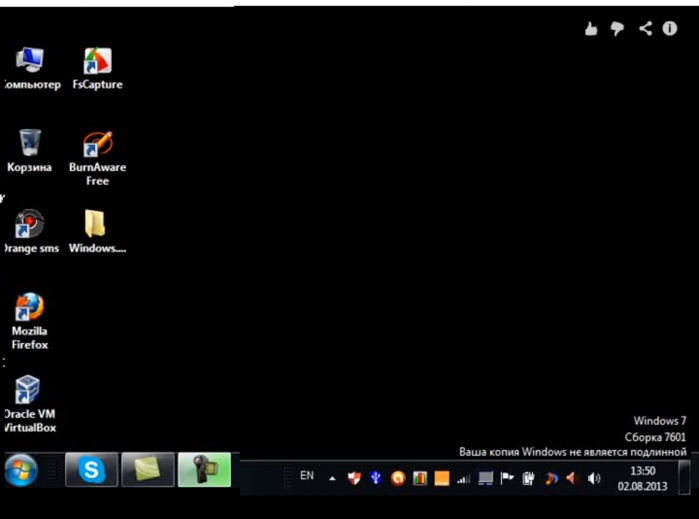 Можно набрать его название, указанное выше, в строку поиска, или же просто просмотреть все варианты.
Можно набрать его название, указанное выше, в строку поиска, или же просто просмотреть все варианты.


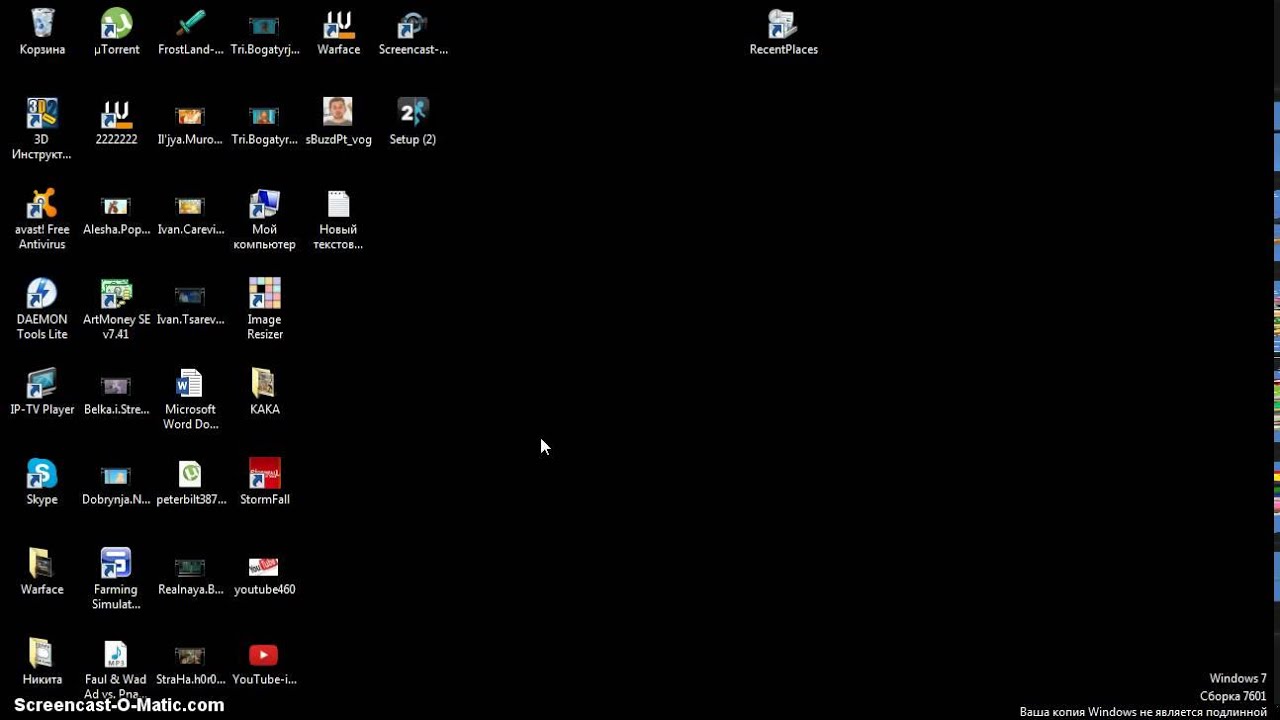
 Нам нужно нажать кнопку «Install».
Нам нужно нажать кнопку «Install».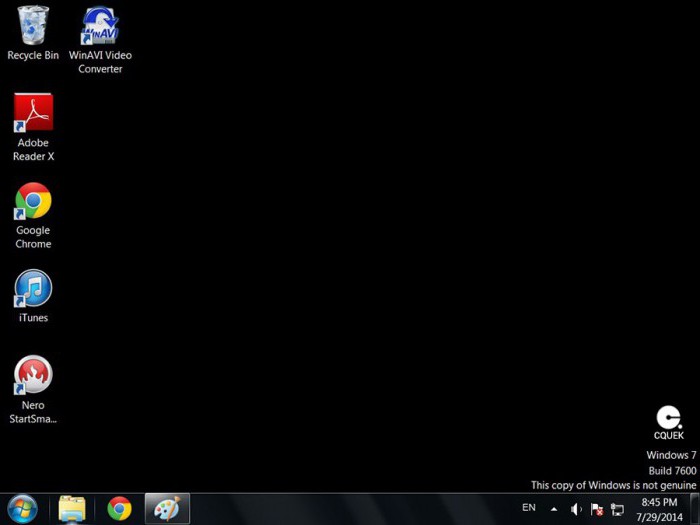


 exe /uninstall/KB:971033 и нажать Enter. Можно просто скопировать данную строчку и вставить в окне CMD мышью (ПКМ — Вставить), сочетания клавиш Windows, типа Ctrl+C/Ctrl+V в командной строке не работают.
exe /uninstall/KB:971033 и нажать Enter. Можно просто скопировать данную строчку и вставить в окне CMD мышью (ПКМ — Вставить), сочетания клавиш Windows, типа Ctrl+C/Ctrl+V в командной строке не работают.

 dll
dll Очень рекомендуется для ознакомления.
Очень рекомендуется для ознакомления.


 dll
dll msc в поле «Выполнить».
msc в поле «Выполнить».